La maîtrise des outils de visualisation de données comme Tableau n’est pas seulement un atout ; c’est une nécessité. À mesure que les organisations s’appuient de plus en plus sur les données pour éclairer leurs décisions, la demande de professionnels qualifiés en Tableau continue d’augmenter. Que vous soyez un analyste de données chevronné ou un nouveau venu désireux de percer dans le domaine, se préparer à un entretien Tableau peut être une tâche difficile. Cet article sert de guide complet pour naviguer à travers les questions d’entretien Tableau les plus courantes et les plus difficiles.
Comprendre les nuances de Tableau est crucial, car cela vous permet de transformer des données brutes en histoires visuelles convaincantes qui génèrent des insights et des actions. Dans cet article, nous allons explorer une liste soigneusement sélectionnée de 100 questions d’entretien Tableau et leurs réponses correspondantes, couvrant un large éventail de sujets allant des concepts de base aux fonctionnalités avancées. Vous pouvez vous attendre à acquérir non seulement une compréhension plus approfondie des capacités de Tableau, mais aussi des conseils pratiques sur la manière d’exprimer efficacement vos connaissances lors des entretiens.
À la fin de cet article, vous serez équipé de la confiance et de l’expertise nécessaires pour aborder tout entretien Tableau, mettant en valeur vos compétences et vous démarquant sur un marché du travail compétitif. Embarquons ensemble dans ce voyage pour maîtriser l’art de Tableau et débloquer de nouvelles opportunités de carrière !
Questions d’entretien de base sur Tableau
Qu’est-ce que Tableau ?
Tableau est un outil puissant de visualisation des données largement utilisé dans l’industrie de l’intelligence d’affaires. Il permet aux utilisateurs de créer des tableaux de bord interactifs et partageables qui illustrent les modèles, les tendances et les insights dérivés des données. Tableau se connecte à diverses sources de données, y compris des feuilles de calcul, des bases de données et des services cloud, permettant aux utilisateurs d’analyser et de visualiser les données en temps réel.
Une des forces clés de Tableau est sa capacité à gérer de grands volumes de données et à les présenter de manière visuellement attrayante. Les utilisateurs peuvent faire glisser et déposer des champs de données pour créer des visualisations sans avoir besoin de connaissances approfondies en programmation, ce qui le rend accessible à un large éventail d’utilisateurs, des analystes de données aux dirigeants d’entreprise.


Expliquez les différents produits Tableau.
Tableau propose une suite de produits conçus pour répondre à différents besoins de visualisation des données. Les principaux produits incluent :
- Tableau Desktop : C’est l’outil principal d’édition qui permet aux utilisateurs de créer des rapports et des tableaux de bord. Il offre une interface conviviale pour l’analyse et la visualisation des données, permettant aux utilisateurs de se connecter à diverses sources de données et de créer des visualisations interactives.
- Tableau Server : Ce produit permet aux organisations de partager et de collaborer sur des tableaux de bord et des rapports Tableau. Il fournit un environnement sécurisé pour que les utilisateurs accèdent et interagissent avec les visualisations créées dans Tableau Desktop, facilitant la prise de décision basée sur les données au sein des équipes.
- Tableau Online : Une version cloud de Tableau Server, Tableau Online permet aux utilisateurs de publier et de partager des tableaux de bord sur Internet. Il est idéal pour les organisations qui préfèrent une solution cloud pour leurs besoins de visualisation des données.
- Tableau Public : C’est une version gratuite de Tableau qui permet aux utilisateurs de créer et de partager des visualisations publiquement. Bien que ce soit un excellent outil pour apprendre et mettre en valeur des compétences en données, il est important de noter que toutes les données publiées à l’aide de Tableau Public sont accessibles à tous.
- Tableau Prep : Cet outil est conçu pour la préparation et le nettoyage des données. Il permet aux utilisateurs de combiner, de façonner et de nettoyer leurs données avant l’analyse, garantissant que les données sont dans le bon format pour la visualisation.
Quelles sont les principales caractéristiques de Tableau ?
Tableau est riche en fonctionnalités qui améliorent la visualisation et l’analyse des données. Certaines des principales caractéristiques incluent :
- Interface de glisser-déposer : L’interface intuitive de Tableau permet aux utilisateurs de créer facilement des visualisations en faisant glisser et en déposant des champs de données sur le canevas. Cette fonctionnalité simplifie le processus de création de visualisations complexes sans nécessiter de compétences en codage.
- Analyse des données en temps réel : Tableau peut se connecter à des sources de données en direct, permettant aux utilisateurs d’analyser les données en temps réel. Cette fonctionnalité est cruciale pour les entreprises qui doivent prendre des décisions rapides basées sur les données les plus récentes.
- Tableaux de bord interactifs : Les utilisateurs peuvent créer des tableaux de bord interactifs qui permettent aux spectateurs de filtrer et d’explorer les données. Cette interactivité améliore l’engagement des utilisateurs et fournit des insights plus profonds sur les données.
- Mélange de données : Tableau permet aux utilisateurs de combiner des données provenant de plusieurs sources, facilitant ainsi l’analyse des données de différents systèmes et obtenant une vue d’ensemble des informations.
- Analytique avancée : Tableau prend en charge des fonctionnalités d’analytique avancée, y compris les lignes de tendance, les prévisions et l’analyse statistique. Les utilisateurs peuvent appliquer ces techniques pour découvrir des insights plus profonds à partir de leurs données.
- Collaboration et partage : Avec Tableau Server et Tableau Online, les utilisateurs peuvent facilement partager leurs tableaux de bord et collaborer avec les membres de l’équipe. Cette fonctionnalité favorise une culture axée sur les données au sein des organisations.
- Compatibilité mobile : Les tableaux de bord Tableau sont conçus pour être réactifs, permettant aux utilisateurs d’accéder et d’interagir avec les visualisations sur des appareils mobiles. Cette fonctionnalité est essentielle pour les utilisateurs qui ont besoin d’accéder aux données en déplacement.
Comment fonctionne Tableau ?
Tableau fonctionne sur une architecture simple mais puissante qui permet aux utilisateurs de se connecter à diverses sources de données, d’analyser les données et de créer des visualisations. Voici un aperçu du fonctionnement de Tableau :
- Connexion aux données : Tableau peut se connecter à un large éventail de sources de données, y compris des bases de données (comme SQL Server, Oracle et MySQL), des services cloud (comme Google Analytics et Salesforce) et des fichiers plats (comme Excel et CSV). Les utilisateurs peuvent choisir de se connecter à des données en direct ou d’importer des extraits de données pour l’analyse.
- Préparation des données : Une fois connecté, les utilisateurs peuvent préparer leurs données à l’aide de Tableau Prep ou directement dans Tableau Desktop. Cette étape implique le nettoyage, le façonnage et la transformation des données pour s’assurer qu’elles sont prêtes pour l’analyse.
- Analyse des données : Les utilisateurs peuvent analyser les données en faisant glisser et en déposant des champs sur le canevas de visualisation. Tableau génère automatiquement des visualisations en fonction des types de données et des relations, permettant aux utilisateurs d’explorer différentes perspectives des données.
- Création de visualisations : Tableau propose une variété de types de visualisation, y compris des graphiques à barres, des graphiques linéaires, des nuages de points, des cartes, et plus encore. Les utilisateurs peuvent personnaliser ces visualisations en ajustant les couleurs, les étiquettes et les infobulles pour améliorer la clarté et l’impact.
- Création de tableaux de bord : Les utilisateurs peuvent combiner plusieurs visualisations en un seul tableau de bord, fournissant une vue d’ensemble des données. Les tableaux de bord peuvent inclure des filtres, des paramètres et des actions pour créer une expérience interactive pour les spectateurs.
- Partage des insights : Une fois l’analyse terminée, les utilisateurs peuvent publier leurs tableaux de bord sur Tableau Server ou Tableau Online, permettant à d’autres d’accéder et d’interagir avec les visualisations. Cette capacité de partage favorise la collaboration et la prise de décision basée sur les données.
Qu’est-ce que la visualisation des données ?
La visualisation des données est la représentation graphique de l’information et des données. En utilisant des éléments visuels comme des graphiques, des diagrammes et des cartes, les outils de visualisation des données offrent un moyen accessible de voir et de comprendre les tendances, les valeurs aberrantes et les modèles dans les données.
L’objectif principal de la visualisation des données est de rendre les données complexes plus compréhensibles et exploitables. Elle aide les parties prenantes à saisir rapidement les insights et à prendre des décisions éclairées basées sur les données visualisées. Une visualisation efficace des données peut :
- Améliorer la compréhension : Les représentations visuelles des données peuvent simplifier des informations complexes, facilitant ainsi la compréhension et l’analyse par les utilisateurs.
- Identifier les tendances et les modèles : En visualisant les données au fil du temps ou à travers des catégories, les utilisateurs peuvent rapidement identifier des tendances, des corrélations et des anomalies qui peuvent ne pas être apparentes dans les données brutes.
- Faciliter la communication : Les visualisations peuvent communiquer efficacement des insights aux parties prenantes, rendant plus facile le partage des résultats et la conduite de discussions autour des décisions basées sur les données.
- Soutenir la prise de décision : En présentant les données de manière claire et concise, la visualisation des données aide les décideurs à évaluer les options et à faire des choix éclairés basés sur des preuves.
La visualisation des données est un élément critique de l’analyse des données, et des outils comme Tableau permettent aux utilisateurs de créer des récits visuels convaincants qui génèrent des insights et des actions.


Questions sur Tableau Desktop
Quels sont les différents types de données dans Tableau ?
Dans Tableau, comprendre les types de données est crucial pour une visualisation et une analyse efficaces des données. Tableau reconnaît plusieurs types de données, chacun ayant un but spécifique :
- Chaîne : Ce type de données est utilisé pour les valeurs textuelles. Les chaînes peuvent inclure des lettres, des chiffres et des symboles. Par exemple, une colonne contenant des noms ou des adresses serait classée comme une chaîne.
- Entier : Les types de données entiers sont des nombres entiers sans points décimaux. Ils peuvent être positifs ou négatifs. Par exemple, une colonne représentant le nombre de ventes serait généralement un entier.
- Flottant : Ce type représente des nombres pouvant avoir des points décimaux. Il est utile pour les données financières ou toute mesure nécessitant de la précision, comme le chiffre d’affaires des ventes.
- Date : Le type de données date est utilisé pour les valeurs de date. Tableau peut reconnaître divers formats de date, permettant aux utilisateurs d’effectuer facilement des analyses basées sur le temps.
- Date et Heure : Cela combine à la fois la date et l’heure en un seul type de données, utile pour les horodatages dans les données transactionnelles.
- Booléen : Ce type de données représente des valeurs vrai/faux. Il est souvent utilisé dans les filtres ou les instructions conditionnelles.
Comprendre ces types de données aide les utilisateurs à manipuler et à visualiser les données efficacement, garantissant que le bon type d’analyse est appliqué aux bonnes données.
Comment connecter Tableau à une source de données ?
Connecter Tableau à une source de données est une étape fondamentale dans la visualisation des données. Tableau prend en charge un large éventail de sources de données, y compris les bases de données, les feuilles de calcul et les services cloud. Voici comment connecter Tableau à une source de données :
- Ouvrir Tableau : Lancez l’application Tableau Desktop.
- Sélectionner une Source de Données : Sur la page de démarrage, vous verrez des options pour vous connecter à diverses sources de données. Vous pouvez choisir parmi des options telles que Excel, Fichier Texte, SQL Server, Google Sheets, et plus encore.
- Authentifier : En fonction de la source de données, vous devrez peut-être entrer des identifiants (nom d’utilisateur et mot de passe) pour accéder aux données.
- Choisir les Données : Après vous être connecté, vous pouvez sélectionner les tables ou feuilles spécifiques avec lesquelles vous souhaitez travailler. Tableau vous permet de prévisualiser les données avant de les importer.
- Charger les Données : Une fois que vous avez sélectionné les données souhaitées, cliquez sur l’onglet Feuille pour commencer à créer vos visualisations.
Tableau permet également des connexions en direct et des extraits de données, qui peuvent être configurés en fonction des besoins de votre analyse.
Expliquez la différence entre les connexions en direct et les extraits.
Lors de la connexion de Tableau à une source de données, les utilisateurs peuvent choisir entre deux types de connexions : les connexions en direct et les extraits. Comprendre les différences entre ces deux options est essentiel pour optimiser les performances et la précision des données.


- Connexions en Direct :
- Avec une connexion en direct, Tableau interroge directement la source de données en temps réel. Cela signifie que tout changement apporté aux données dans la source sera immédiatement reflété dans Tableau.
- Les connexions en direct sont idéales pour les scénarios où des données à jour sont critiques, comme le suivi des ventes en temps réel ou des niveaux de stock.
- Cependant, les connexions en direct peuvent être plus lentes, surtout avec de grands ensembles de données ou des requêtes complexes, car chaque interaction avec le tableau de bord nécessite une requête à la base de données.
- Connexions par Extrait :
- Les extraits sont des instantanés de données pris à partir de la source de données d’origine. Lorsque vous créez un extrait, Tableau extrait les données dans un fichier .hyper, qui est stocké localement ou sur Tableau Server.
- Les extraits améliorent les performances, car ils permettent des temps de requête et de chargement plus rapides, surtout avec de grands ensembles de données. Les utilisateurs peuvent interagir avec les données sans avoir besoin de se connecter à la source d’origine à chaque fois.
- Cependant, les extraits sont statiques et ne reflètent pas les changements en temps réel. Les utilisateurs doivent actualiser l’extrait périodiquement pour mettre à jour les données.
Le choix entre les connexions en direct et les extraits dépend des exigences spécifiques de l’analyse, y compris le besoin de données en temps réel par rapport aux considérations de performance.
Qu’est-ce qu’une feuille de calcul Tableau ?
Une feuille de calcul Tableau est un composant fondamental de Tableau Desktop où les utilisateurs créent des visualisations. C’est la toile où les données sont transformées en graphiques, diagrammes et tableaux de bord interactifs. Voici quelques caractéristiques et fonctionnalités clés d’une feuille de calcul Tableau :
- Panneau de Données : Sur le côté gauche de la feuille de calcul, le panneau de données affiche tous les champs de la source de données connectée. Les utilisateurs peuvent faire glisser et déposer ces champs sur la feuille de calcul pour créer des visualisations.
- Étagères de Lignes et de Colonnes : Les étagères de lignes et de colonnes permettent aux utilisateurs de définir la structure de la visualisation. En faisant glisser des champs sur ces étagères, les utilisateurs peuvent déterminer comment les données sont organisées et affichées.
- Carte des Marques : La carte des marques fournit des options pour personnaliser l’apparence de la visualisation. Les utilisateurs peuvent ajuster le type de graphique, la couleur, la taille et les étiquettes, améliorant ainsi l’attrait visuel et la clarté de la représentation des données.
- Filtres : Les utilisateurs peuvent appliquer des filtres pour limiter les données affichées dans la feuille de calcul. Cela est utile pour se concentrer sur des segments spécifiques de données ou exclure des valeurs aberrantes.
- Panneau d’Analyse : Le panneau d’analyse permet aux utilisateurs d’ajouter des lignes de référence, des lignes de tendance et d’autres fonctionnalités analytiques à la visualisation, fournissant des informations plus approfondies sur les données.
Les feuilles de calcul peuvent être enregistrées individuellement ou combinées en tableaux de bord, permettant une narration et une analyse des données complètes.
Comment créer un champ calculé dans Tableau ?
Les champs calculés dans Tableau permettent aux utilisateurs de créer de nouvelles données à partir de données existantes, permettant des analyses plus complexes et des métriques personnalisées. Voici un guide étape par étape sur la façon de créer un champ calculé :
- Ouvrir une Feuille de Calcul : Commencez par ouvrir une feuille de calcul dans Tableau où vous souhaitez créer le champ calculé.
- Accéder à l’Option de Champ Calculé : Cliquez avec le bouton droit sur un espace vide dans le panneau de données et sélectionnez Créer un Champ Calculé. Alternativement, vous pouvez naviguer dans le menu Analyse et choisir Créer un Champ Calculé.
- Nommer le Champ Calculé : Dans la boîte de dialogue qui apparaît, donnez à votre champ calculé un nom significatif qui reflète son but.
- Entrer le Calcul : Dans l’éditeur de calcul, vous pouvez écrire votre formule en utilisant des champs, des fonctions et des opérateurs existants. Par exemple, pour calculer la marge bénéficiaire, vous pourriez utiliser une formule comme
[Profit] / [Sales]. - Valider le Calcul : Tableau fournit une fonctionnalité de validation qui vérifie les erreurs dans votre formule. S’il y a des problèmes, ils seront mis en évidence, vous permettant de les corriger avant de continuer.
- Cliquez sur OK : Une fois votre calcul terminé et validé, cliquez sur OK pour créer le champ calculé. Il apparaîtra maintenant dans le panneau de données, prêt à être utilisé dans vos visualisations.
Les champs calculés peuvent être utilisés à diverses fins, telles que la création de ratios, l’agrégation de données ou l’application de logique conditionnelle. Ils sont un outil puissant pour améliorer l’analyse des données dans Tableau.
Questions sur Tableau Server
Qu’est-ce que Tableau Server ?
Tableau Server est une plateforme puissante qui permet aux organisations de partager, collaborer et gérer les visualisations et tableaux de bord Tableau de manière sécurisée. Il agit comme un hub centralisé où les utilisateurs peuvent publier leurs classeurs et tableaux de bord Tableau, les rendant accessibles aux autres au sein de l’organisation. Tableau Server permet aux utilisateurs d’interagir avec les données en temps réel, garantissant que les décideurs ont accès aux informations les plus récentes.
Une des caractéristiques clés de Tableau Server est sa capacité à gérer de grands volumes de données et à prendre en charge plusieurs utilisateurs simultanément. Il fournit une interface web qui permet aux utilisateurs de visualiser et d’interagir avec les tableaux de bord sans avoir besoin d’installer Tableau Desktop sur leurs machines. Cela en fait un outil essentiel pour les organisations cherchant à démocratiser l’accès aux données et à favoriser une culture axée sur les données.


Tableau Server s’intègre également à diverses sources de données, permettant aux utilisateurs de se connecter à des bases de données, des services cloud et d’autres dépôts de données. Cette flexibilité garantit que les organisations peuvent tirer parti de leur infrastructure de données existante tout en bénéficiant des puissantes capacités de visualisation de Tableau.
Comment publier un tableau de bord sur Tableau Server ?
Publier un tableau de bord sur Tableau Server est un processus simple qui implique plusieurs étapes clés. Voici un guide détaillé sur la façon de le faire :
- Préparez votre tableau de bord : Avant de publier, assurez-vous que votre tableau de bord est complet et prêt à être partagé. Vérifiez les erreurs, assurez-vous que toutes les connexions de données fonctionnent correctement et optimisez le tableau de bord pour la performance.
- Connectez-vous à Tableau Server : Ouvrez Tableau Desktop et connectez-vous à votre compte Tableau Server. Vous pouvez le faire en cliquant sur le menu « Serveur » et en sélectionnant « Se connecter ». Entrez vos identifiants pour accéder au serveur.
- Sélectionnez le tableau de bord : Dans Tableau Desktop, naviguez jusqu’au tableau de bord que vous souhaitez publier. Assurez-vous qu’il s’agit de la feuille active dans votre classeur.
- Publiez le tableau de bord : Cliquez à nouveau sur le menu « Serveur » et sélectionnez « Publier le classeur ». Une boîte de dialogue apparaîtra, vous demandant de choisir le projet où vous souhaitez publier le tableau de bord.
- Configurez les options de publication : Dans la boîte de dialogue de publication, vous pouvez définir diverses options, y compris le nom du classeur, l’emplacement du projet et si vous souhaitez inclure des sources de données. Vous pouvez également définir des autorisations pour qui peut voir ou modifier le tableau de bord.
- Planifiez les actualisations (optionnel) : Si votre tableau de bord dépend de données en direct ou doit être mis à jour régulièrement, vous pouvez configurer un calendrier pour les actualisations de données. Cela garantit que les utilisateurs voient toujours les informations les plus récentes.
- Publiez : Une fois que vous avez configuré tous les paramètres, cliquez sur le bouton « Publier ». Tableau Server téléchargera votre tableau de bord, et vous recevrez un message de confirmation une fois le processus terminé.
Après publication, vous pouvez accéder au tableau de bord via l’interface web de Tableau Server, où vous pouvez le partager avec d’autres utilisateurs et gérer ses paramètres.
Expliquez le rôle de Tableau Server dans la sécurité des données.
La sécurité des données est une préoccupation critique pour les organisations, en particulier lorsqu’il s’agit d’informations sensibles. Tableau Server joue un rôle vital dans la protection des données grâce à diverses mesures de sécurité :
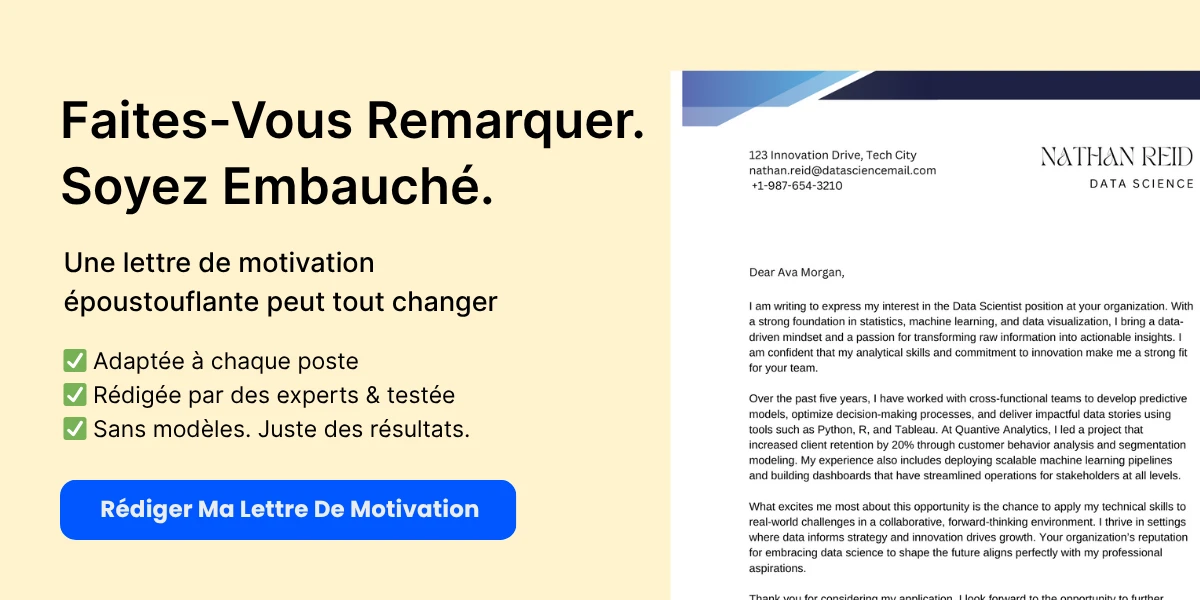
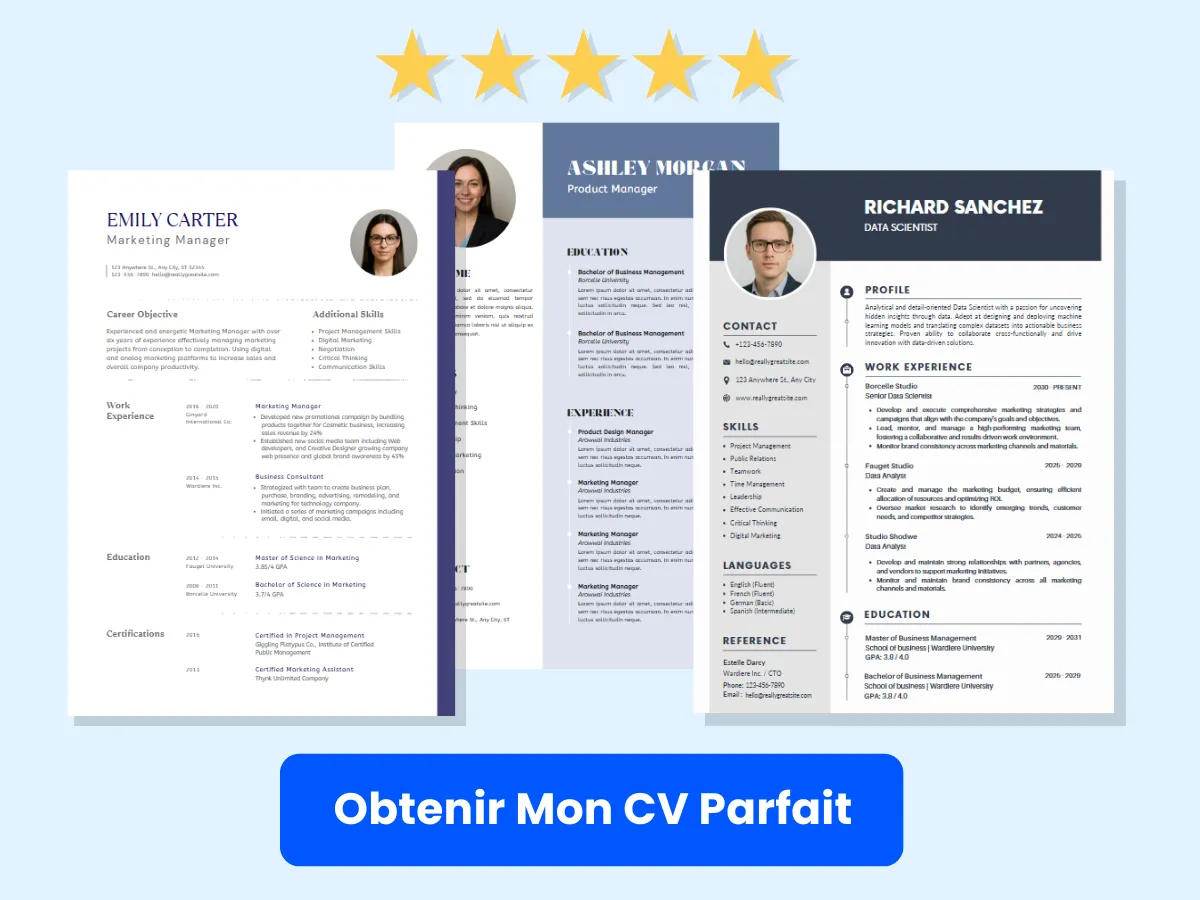
- Authentification des utilisateurs : Tableau Server prend en charge plusieurs méthodes d’authentification, y compris Active Directory, SAML et OpenID. Cela garantit que seuls les utilisateurs autorisés peuvent accéder au serveur et à ses ressources.
- Sécurité au niveau des lignes : Tableau Server permet aux administrateurs de mettre en œuvre une sécurité au niveau des lignes, qui restreint l’accès aux données en fonction des rôles ou des attributs des utilisateurs. Cela signifie que différents utilisateurs peuvent voir différents sous-ensembles de données au sein du même tableau de bord, améliorant ainsi la confidentialité des données.
- Permissions de projet et de classeur : Les administrateurs peuvent définir des permissions granulaires au niveau du projet, du classeur et de la source de données. Cela permet aux organisations de contrôler qui peut voir, modifier ou publier du contenu, garantissant que les informations sensibles ne sont accessibles qu’au personnel autorisé.
- Chiffrement SSL : Tableau Server prend en charge le chiffrement SSL, qui sécurise les données en transit entre le serveur et les applications clientes. Cela est crucial pour protéger les données sensibles contre l’interception lors de la transmission.
- Sécurité des sources de données : Tableau Server peut se connecter à diverses sources de données, et il offre des options pour sécuriser ces connexions. Par exemple, les identifiants peuvent être stockés de manière sécurisée, et les connexions de données peuvent être configurées pour utiliser des protocoles chiffrés.
En mettant en œuvre ces mesures de sécurité, Tableau Server aide les organisations à maintenir la conformité avec les réglementations sur la protection des données et à protéger leurs actifs de données.
Comment gérez-vous les permissions des utilisateurs dans Tableau Server ?
Gérer les permissions des utilisateurs dans Tableau Server est essentiel pour maintenir la sécurité des données et garantir que les utilisateurs ont un accès approprié aux ressources. Voici comment gérer efficacement les permissions des utilisateurs :
- Définissez les rôles des utilisateurs : Commencez par définir les rôles des utilisateurs en fonction des besoins de votre organisation. Les rôles courants incluent Visionneur, Explorateur et Créateur, chacun ayant différents niveaux d’accès et de capacités.
- Créez des groupes : Organisez les utilisateurs en groupes en fonction de leurs rôles ou départements. Cela simplifie la gestion des permissions, car vous pouvez attribuer des permissions aux groupes plutôt qu’aux utilisateurs individuels.
- Définissez les permissions de projet : Accédez aux paramètres du projet dans Tableau Server et configurez les permissions pour le projet. Vous pouvez spécifier quels groupes ou utilisateurs peuvent voir, modifier ou publier du contenu au sein du projet.
- Gérez les permissions des classeurs et des sources de données : Pour chaque classeur et source de données, vous pouvez définir des permissions spécifiques. Cela vous permet de contrôler qui peut accéder à des données sensibles ou apporter des modifications à des tableaux de bord critiques.
- Utilisez des permissions personnalisées : Tableau Server permet des permissions personnalisées, vous permettant d’adapter les niveaux d’accès pour répondre à des besoins organisationnels spécifiques. Cette flexibilité est cruciale pour gérer des environnements de données complexes.
- Examinez régulièrement les permissions : Examinez périodiquement les permissions des utilisateurs pour vous assurer qu’elles correspondent aux besoins organisationnels actuels. Retirez l’accès aux utilisateurs qui n’en ont plus besoin et mettez à jour les permissions au fur et à mesure que les rôles changent.
En gérant efficacement les permissions des utilisateurs, les organisations peuvent améliorer la sécurité des données et garantir que les utilisateurs ont l’accès dont ils ont besoin pour effectuer leur travail efficacement.
Quels sont les différents types de sites dans Tableau Server ?
Tableau Server prend en charge plusieurs sites, qui sont essentiellement des environnements séparés au sein du serveur permettant une gestion distincte du contenu et un accès utilisateur. Comprendre les différents types de sites est crucial pour une administration efficace :
- Site par défaut : Chaque installation de Tableau Server est livrée avec un site par défaut. Ce site est généralement utilisé pour un accès général et est l’endroit où la plupart des utilisateurs interagiront avec le contenu publié. Il convient aux organisations qui ne nécessitent pas une séparation stricte du contenu.
- Sites de projet : Les organisations peuvent créer des sites de projet pour gérer des projets ou départements spécifiques. Chaque site de projet peut avoir son propre ensemble d’utilisateurs, de permissions et de contenu, permettant une meilleure organisation et sécurité.
- Sites personnels : Les sites personnels sont des espaces individuels pour que les utilisateurs publient et gèrent leur propre contenu. Ces sites sont privés, ce qui signifie que seul l’utilisateur peut accéder au contenu, sauf s’il choisit de le partager avec d’autres.
- Sites multi-locataires : Pour les organisations qui nécessitent une séparation stricte des données et des utilisateurs, des sites multi-locataires peuvent être créés. Chaque locataire fonctionne de manière indépendante, avec ses propres utilisateurs, contenu et permissions, ce qui est idéal pour les organisations ayant des unités commerciales ou des clients divers.
En tirant parti des différents types de sites, les organisations peuvent gérer efficacement leur environnement Tableau Server, garantissant que les utilisateurs ont l’accès approprié tout en maintenant la sécurité et l’organisation des données.
Questions d’entretien avancées sur Tableau
Qu’est-ce qu’un extrait de données Tableau ?
Un extrait de données Tableau est un instantané de données stocké dans un format hautement optimisé, permettant une performance plus rapide et une efficacité améliorée lors du travail avec de grands ensembles de données. Les extraits sont particulièrement utiles lorsque la source de données d’origine est lente ou lorsque vous devez travailler hors ligne. En créant un extrait, vous pouvez réduire considérablement le temps de chargement de vos visualisations et tableaux de bord.

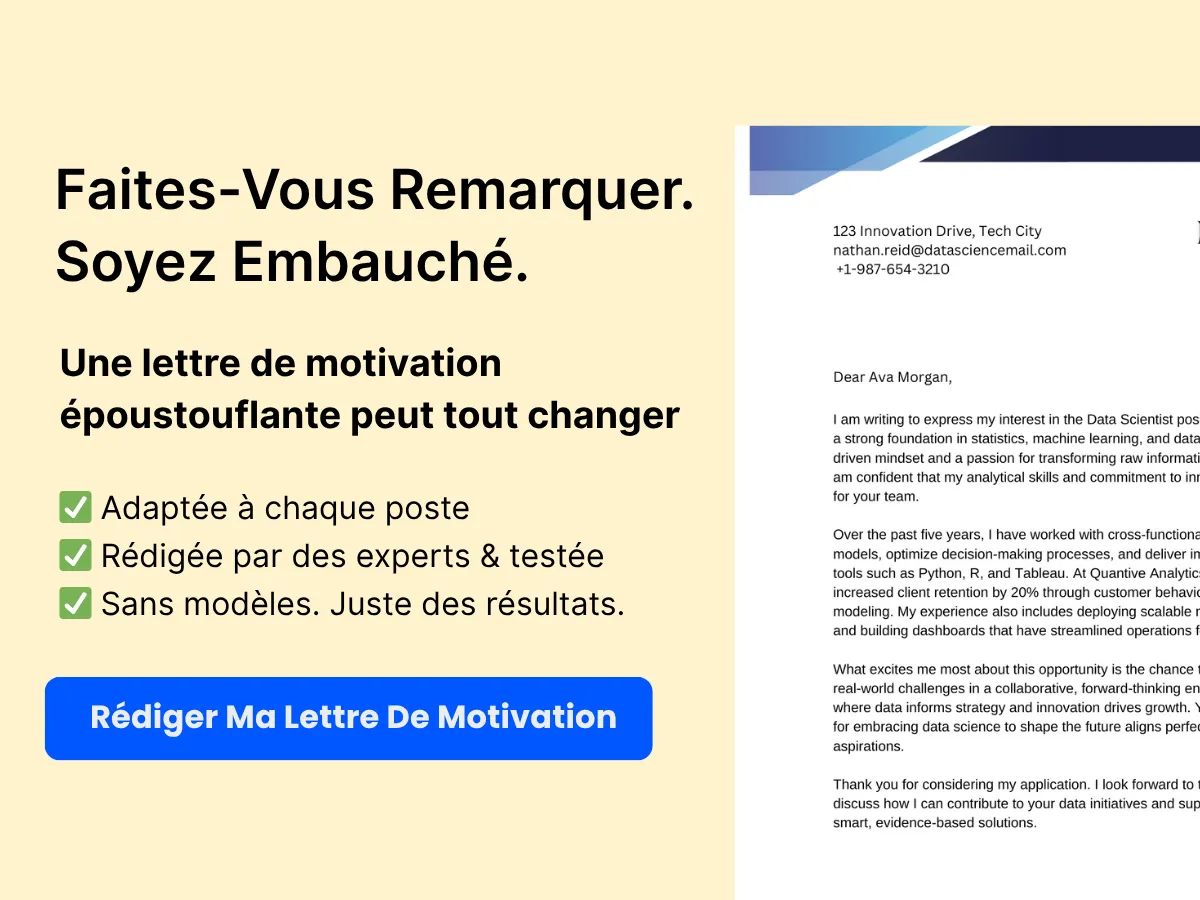
Les extraits de données sont créés à l’aide de l’application Tableau Desktop et peuvent être générés à partir de diverses sources de données, y compris des bases de données, des feuilles de calcul et des services cloud. Le processus d’extraction implique les étapes suivantes :
- Connexion : Connectez-vous à votre source de données dans Tableau Desktop.
- Sélection des données : Choisissez les tables ou champs spécifiques que vous souhaitez inclure dans l’extrait.
- Création de l’extrait : Créez le fichier d’extrait, qui est enregistré au format .hyper.
- Planification de la mise à jour : Configurez un calendrier pour rafraîchir l’extrait afin de garantir qu’il reste à jour avec la source de données d’origine.
Un des principaux avantages de l’utilisation des extraits est qu’ils permettent des requêtes et des visualisations plus rapides, car Tableau peut lire les données directement à partir du fichier d’extrait plutôt que de requêter la source de données d’origine à chaque fois. De plus, les extraits peuvent être compressés, ce qui aide à économiser de l’espace de stockage et à améliorer les performances.
Comment optimisez-vous les performances de Tableau ?
Optimiser les performances de Tableau est crucial pour garantir que les tableaux de bord et les visualisations se chargent rapidement et fonctionnent sans accroc, surtout lorsqu’il s’agit de grands ensembles de données. Voici plusieurs stratégies pour améliorer les performances :
- Utilisez des extraits : Comme mentionné précédemment, utiliser des extraits de données au lieu de connexions en direct peut améliorer considérablement les performances. Les extraits sont optimisés pour la vitesse et peuvent être rafraîchis selon un calendrier pour maintenir les données à jour.
- Limiter les données : Réduisez la quantité de données traitées en filtrant les champs et enregistrements inutiles. Utilisez des filtres contextuels pour limiter les données chargées en mémoire.
- Optimiser les calculs : Minimisez l’utilisation de calculs complexes dans vos visualisations. Envisagez plutôt de pré-calculer des valeurs dans la source de données ou d’utiliser des champs calculés moins gourmands en ressources.
- Réduire le nombre de marques : Limitez le nombre de marques affichées dans une visualisation. Par exemple, si vous affichez une carte avec des milliers de points de données, envisagez d’agréger les données ou d’utiliser une carte thermique à la place.
- Utilisez l’agrégation : Agrégez les données au niveau de la source plutôt que dans Tableau. Cela réduit le volume de données que Tableau doit traiter et peut conduire à de meilleures performances.
- Optimiser la conception du tableau de bord : Concevez des tableaux de bord en tenant compte des performances. Évitez d’utiliser trop de feuilles sur un seul tableau de bord et limitez l’utilisation de dimensions à haute cardinalité qui peuvent ralentir le rendu.
- Surveiller les performances : Utilisez la fonction d’enregistrement des performances intégrée de Tableau pour identifier les goulets d’étranglement dans vos tableaux de bord. Cet outil fournit des informations sur les temps de chargement et peut vous aider à identifier les domaines à améliorer.
Expliquez le concept de filtres contextuels.
Les filtres contextuels sont une fonctionnalité puissante dans Tableau qui vous permet de définir un contexte de filtre pour d’autres filtres appliqués à une visualisation. Lorsque vous utilisez un filtre contextuel, Tableau le traite en premier, créant une table temporaire qui contient uniquement les données répondant aux critères du filtre contextuel. Les filtres suivants sont ensuite appliqués à cet ensemble de données réduit, ce qui peut améliorer considérablement les performances et fournir des résultats plus précis.
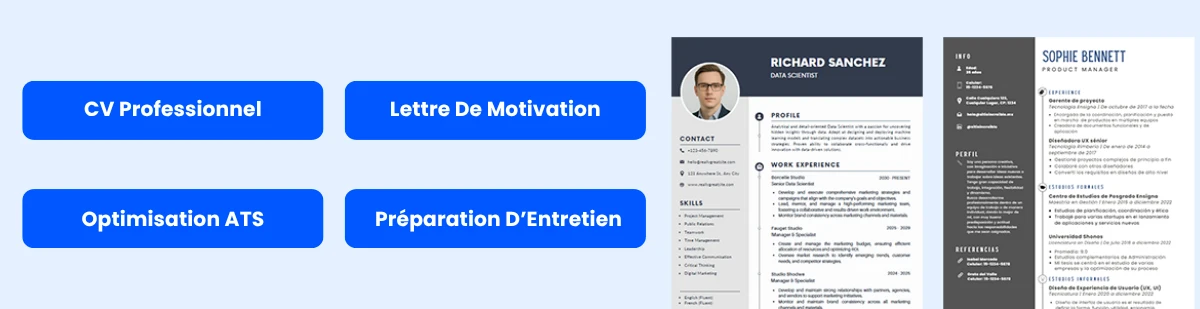

Voici comment fonctionnent les filtres contextuels :
- Lorsque vous ajoutez un filtre à une feuille de calcul, il est traité dans l’ordre dans lequel il est ajouté. Cependant, si vous désignez un filtre comme filtre contextuel, il est traité en premier.
- Une fois le filtre contextuel appliqué, Tableau crée un sous-ensemble des données qui répondent aux critères du filtre contextuel.
- D’autres filtres sont ensuite appliqués à ce sous-ensemble, ce qui peut conduire à de meilleures performances et à des résultats plus pertinents.
Par exemple, considérons un scénario où vous avez un ensemble de données contenant des données de ventes pour plusieurs régions et produits. Si vous souhaitez analyser les ventes pour une région spécifique, vous pouvez définir le filtre de région comme filtre contextuel. De cette manière, lorsque vous appliquez des filtres supplémentaires (comme la catégorie de produit), Tableau ne traite que les données pour cette région spécifique, améliorant ainsi les performances et la précision.
Quelles sont les expressions LOD (Niveau de Détail) ?
Les expressions de Niveau de Détail (LOD) dans Tableau vous permettent de contrôler la granularité de vos calculs indépendamment du niveau de visualisation. Cela signifie que vous pouvez calculer des valeurs à différents niveaux de détail sans changer la vue. Les expressions LOD sont particulièrement utiles pour des agrégations complexes et des comparaisons entre différentes dimensions.
Il existe trois types d’expressions LOD :
- FIXE : Cette expression vous permet de calculer une valeur en utilisant une dimension spécifiée, indépendamment des dimensions dans la vue. Par exemple, si vous souhaitez calculer le total des ventes pour chaque région, vous pouvez utiliser une expression FIXE pour garantir que le calcul est basé uniquement sur la dimension région.
- INCLURE : Cette expression vous permet de calculer une valeur en incluant des dimensions supplémentaires dans le calcul. Par exemple, si vous souhaitez calculer la moyenne des ventes par client tout en tenant compte de la catégorie de produit, vous pouvez utiliser une expression INCLURE pour ajouter la dimension de catégorie de produit au calcul.
- EXCLURE : Cette expression vous permet de calculer une valeur en excluant certaines dimensions du calcul. Par exemple, si vous souhaitez calculer le total des ventes sans tenir compte de la catégorie de produit, vous pouvez utiliser une expression EXCLURE pour retirer cette dimension du calcul.
Voici un exemple de la façon d’utiliser les expressions LOD :
{ FIXE [Région]: SOMME([Ventes]) }Cette expression calcule le total des ventes pour chaque région, indépendamment de toute autre dimension présente dans la vue. Les expressions LOD offrent un moyen puissant d’effectuer des calculs complexes et d’obtenir des informations plus approfondies à partir de vos données.
Comment utilisez-vous Tableau Prep ?
Tableau Prep est un outil de préparation de données qui permet aux utilisateurs de nettoyer, façonner et combiner des données avant l’analyse dans Tableau Desktop. Il fournit une interface visuelle pour la préparation des données, facilitant la compréhension et la manipulation des données sans nécessiter de compétences en codage étendues.
Voici les principales fonctionnalités et étapes pour utiliser Tableau Prep :
- Connexion aux données : Commencez par vous connecter à vos sources de données, qui peuvent inclure des bases de données, des feuilles de calcul et des services cloud. Tableau Prep prend en charge une large gamme de formats de données.
- Nettoyage des données : Utilisez les fonctionnalités de nettoyage pour supprimer les doublons, gérer les valeurs nulles et standardiser les formats de données. Tableau Prep propose des options intuitives pour le nettoyage des données, telles que le regroupement et le remplacement des valeurs.
- Façonnage des données : Redimensionnez vos données en pivotant, en agrégeant ou en divisant des champs. Cela vous permet de transformer vos données dans le format souhaité pour l’analyse.
- Combinaison des données : Fusionnez plusieurs sources de données à l’aide de jointures ou d’unions. Tableau Prep facilite la combinaison de données provenant de différentes sources, garantissant que vous disposez d’un ensemble de données complet pour l’analyse.
- Création de flux : Construisez un flux qui décrit les étapes prises pour préparer vos données. Ce flux peut être enregistré et réutilisé, facilitant la réplication du processus de préparation des données à l’avenir.
- Sortie des données : Une fois vos données préparées, vous pouvez les exporter vers Tableau Desktop ou les enregistrer sous forme de fichier d’extrait de données Tableau (.hyper) pour une utilisation dans d’autres applications.
Tableau Prep améliore le processus de préparation des données en fournissant une interface conviviale et des fonctionnalités puissantes qui rationalisent le flux de travail. En utilisant Tableau Prep, les analystes peuvent s’assurer que leurs données sont propres, précises et prêtes pour l’analyse dans Tableau Desktop.
Questions sur le tableau de bord et la visualisation dans Tableau
Comment créer un tableau de bord dans Tableau ?
Créer un tableau de bord dans Tableau est un processus simple qui permet aux utilisateurs de combiner plusieurs visualisations en une seule interface pour une meilleure analyse des données et narration. Voici un guide étape par étape sur la façon de créer un tableau de bord :
- Ouvrir Tableau et se connecter aux données : Commencez par lancer Tableau et vous connecter à votre source de données. Cela peut être un fichier (comme Excel ou CSV) ou une source basée sur un serveur (comme SQL Server ou Google Analytics).
- Créer des feuilles de calcul individuelles : Avant de créer un tableau de bord, vous devez créer des feuilles de calcul individuelles. Chaque feuille de calcul peut contenir différentes visualisations telles que des graphiques à barres, des graphiques linéaires ou des cartes. Faites glisser et déposez des dimensions et des mesures sur les étagères des lignes et des colonnes pour créer vos visualisations souhaitées.
- Accéder à l’onglet Tableau de bord : Une fois vos feuilles de calcul prêtes, cliquez sur l’onglet ‘Tableau de bord’ en bas de l’interface de Tableau. Cela ouvrira un nouvel espace de travail pour le tableau de bord.
- Faire glisser et déposer des feuilles de calcul : Dans l’espace de travail du tableau de bord, vous verrez une liste de vos feuilles de calcul créées sur le côté gauche. Il vous suffit de faire glisser et de déposer les feuilles de calcul souhaitées sur le canevas du tableau de bord. Vous pouvez les redimensionner et les réorganiser selon vos besoins.
- Ajouter des objets au tableau de bord : Tableau vous permet d’ajouter divers objets à votre tableau de bord, tels que des zones de texte, des images, du contenu web et des filtres. Utilisez le panneau ‘Objets’ pour faire glisser ces éléments sur votre tableau de bord.
- Configurer la mise en page et le formatage : Ajustez la mise en page en utilisant le panneau ‘Mise en page’ pour définir les marges, les bordures et les couleurs de fond. Assurez-vous que le tableau de bord est visuellement attrayant et facile à naviguer.
- Enregistrer et partager : Une fois que vous êtes satisfait de votre tableau de bord, enregistrez votre travail. Vous pouvez le publier sur Tableau Server ou Tableau Online pour le partager avec d’autres.
Quelles sont les meilleures pratiques pour concevoir un tableau de bord Tableau ?
Concevoir un tableau de bord Tableau efficace nécessite une attention particulière à la fois à l’esthétique et à la fonctionnalité. Voici quelques meilleures pratiques à garder à l’esprit :
- Définir votre public : Comprenez qui utilisera le tableau de bord et quelles informations ils ont besoin. Adaptez le design et le contenu pour répondre à leurs exigences spécifiques.
- Rester simple : Évitez de surcharger le tableau de bord avec trop de visualisations. Concentrez-vous sur les indicateurs clés et les informations qui comptent le plus pour votre public.
- Utiliser des couleurs et des polices cohérentes : Maintenez un schéma de couleurs et un style de police cohérents tout au long du tableau de bord. Cela améliore la lisibilité et crée un aspect cohérent.
- Prioriser les indicateurs clés : Placez les visualisations les plus importantes en haut ou au centre du tableau de bord. Cela garantit que les utilisateurs voient d’abord les informations critiques.
- Utiliser l’espace blanc : N’ayez pas peur de l’espace blanc. Cela aide à séparer les différents éléments et rend le tableau de bord plus facile à lire.
- Incorporer de l’interactivité : Utilisez des filtres, des paramètres et des actions pour permettre aux utilisateurs d’interagir avec les données. Cela peut les aider à approfondir des informations spécifiques sans les submerger d’informations.
- Tester et itérer : Après avoir créé le tableau de bord, recueillez des retours d’utilisateurs et apportez les ajustements nécessaires. L’amélioration continue est la clé d’un tableau de bord efficace.
Expliquer l’utilisation des actions dans les tableaux de bord Tableau.
Les actions dans les tableaux de bord Tableau améliorent l’interactivité et permettent aux utilisateurs d’interagir avec les données de manière plus dynamique. Il existe trois types principaux d’actions :
- Actions de filtre : Ces actions permettent aux utilisateurs de filtrer les données dans une visualisation en fonction de leur sélection dans une autre. Par exemple, cliquer sur une barre dans un graphique à barres peut filtrer un tableau connexe pour n’afficher que les données pertinentes à cette sélection.
- Actions de surlignage : Les actions de surlignage permettent aux utilisateurs de mettre en évidence des points de données spécifiques à travers plusieurs visualisations. Lorsqu’un utilisateur survole ou clique sur un point de données, les points de données connexes dans d’autres visualisations sont surlignés, facilitant ainsi la visualisation des relations et des motifs.
- Actions URL : Les actions URL permettent aux utilisateurs de naviguer vers des pages web ou des ressources externes. Cela peut être utile pour lier à des rapports supplémentaires, de la documentation ou des sources de données externes qui fournissent un contexte supplémentaire au tableau de bord.
Pour créer une action, accédez au menu ‘Tableau de bord’ et sélectionnez ‘Actions’. À partir de là, vous pouvez ajouter une nouvelle action, choisir le type et configurer les paramètres pour définir comment l’action se comportera.
Comment créer une histoire dans Tableau ?
Une histoire dans Tableau est une séquence de visualisations qui travaillent ensemble pour transmettre un récit ou un aperçu. Créer une histoire peut aider à guider votre public à travers les données de manière structurée. Voici comment créer une histoire :
- Ouvrir une nouvelle histoire : Cliquez sur l’onglet ‘Histoire’ en bas de l’interface de Tableau pour créer une nouvelle histoire.
- Ajouter des points d’histoire : Une histoire se compose de plusieurs points d’histoire, chacun représentant une visualisation ou un aperçu différent. Vous pouvez ajouter un nouveau point d’histoire en cliquant sur le bouton ‘Ajouter un point d’histoire’.
- Sélectionner des visualisations : Pour chaque point d’histoire, vous pouvez choisir une feuille de calcul ou un tableau de bord existant à afficher. Vous pouvez également ajouter des descriptions textuelles pour fournir un contexte ou des explications pour les visualisations.
- Arranger les points d’histoire : Vous pouvez réorganiser l’ordre des points d’histoire en les faisant glisser vers le haut ou vers le bas dans le panneau d’histoire. Cela vous permet de contrôler le flux d’informations.
- Publier votre histoire : Une fois que vous avez créé votre histoire, vous pouvez la publier sur Tableau Server ou Tableau Online, permettant à d’autres de la visualiser et d’interagir avec elle.
Quels sont les différents types de graphiques disponibles dans Tableau ?
Tableau propose une grande variété de types de graphiques pour visualiser les données de manière efficace. Voici quelques-uns des types de graphiques les plus couramment utilisés :
- Graphique à barres : Idéal pour comparer des quantités à travers différentes catégories. Les graphiques à barres peuvent être horizontaux ou verticaux et sont excellents pour afficher des données discrètes.
- Graphique linéaire : Utilisé pour montrer des tendances au fil du temps. Les graphiques linéaires sont efficaces pour des données continues et peuvent afficher plusieurs séries pour comparaison.
- Graphique circulaire : Utile pour montrer des proportions d’un tout. Cependant, les graphiques circulaires peuvent être moins efficaces pour comparer des segments de taille similaire.
- Nuage de points : Affiche la relation entre deux variables continues. Les nuages de points sont utiles pour identifier des corrélations et des valeurs aberrantes.
- Carte : Tableau offre de robustes capacités de cartographie pour les données géographiques. Les cartes peuvent visualiser des points de données en fonction de leur emplacement, ce qui les rend idéales pour une analyse régionale.
- Carte de chaleur : Utilise la couleur pour représenter la densité ou l’intensité des données. Les cartes de chaleur sont efficaces pour visualiser des motifs à travers deux dimensions.
- Graphique à indicateur : Une variation d’un graphique à barres qui affiche les progrès vers un objectif. Les graphiques à indicateur sont utiles pour le suivi des performances.
- Graphique de Gantt : Utilisé pour la gestion de projet, les graphiques de Gantt visualisent les délais et la durée des tâches.
Chaque type de graphique sert un objectif spécifique, et le choix du graphique doit être guidé par les données analysées et les aperçus que vous souhaitez transmettre. La flexibilité de Tableau permet aux utilisateurs d’expérimenter avec différentes visualisations pour trouver la manière la plus efficace de présenter leurs données.
Calculs et Expressions dans Tableau
Qu’est-ce que les champs calculés dans Tableau ?
Les champs calculés dans Tableau sont des champs personnalisés qui permettent aux utilisateurs de créer de nouvelles données à partir de données existantes dans leur source de données. Ils permettent aux utilisateurs d’effectuer des calculs, de manipuler des données et de tirer des insights qui ne sont pas facilement disponibles dans l’ensemble de données d’origine. Les champs calculés peuvent être utilisés dans divers contextes, tels que dans les lignes, les colonnes, les filtres et les marques, ce qui en fait un outil puissant pour l’analyse des données.
Pour créer un champ calculé, les utilisateurs peuvent naviguer vers le menu Analyse et sélectionner Créer un champ calculé. Cela ouvre une boîte de dialogue où les utilisateurs peuvent entrer leur formule. La formule peut inclure diverses fonctions, opérateurs et champs de la source de données. Par exemple, si vous souhaitez calculer la marge bénéficiaire, vous pourriez créer un champ calculé avec la formule :
SUM([Profit]) / SUM([Sales])Ce champ calculé peut ensuite être utilisé dans des visualisations pour fournir des insights sur la rentabilité à travers différentes dimensions.
Expliquez la différence entre les champs calculés et les calculs de tableau.
Bien que les champs calculés et les calculs de tableau soient utilisés pour effectuer des calculs dans Tableau, ils servent des objectifs différents et fonctionnent à des niveaux différents des données.
- Champs Calculés : Ceux-ci sont créés au niveau de la source de données et sont utilisés pour générer de nouvelles données basées sur des champs existants. Ils sont statiques dans le sens où ils ne changent pas en fonction du contexte de la visualisation. Les champs calculés sont évalués avant que les données ne soient agrégées et peuvent être utilisés dans différentes visualisations.
- Calculs de Tableau : En revanche, les calculs de tableau sont effectués sur les données agrégées après qu’elles ont été chargées dans la visualisation. Ils sont sensibles au contexte et peuvent changer en fonction des dimensions et des mesures présentes dans la vue. Par exemple, un calcul de tableau peut être utilisé pour calculer des totaux cumulés, des pourcentages du total ou des moyennes mobiles, qui dépendent de l’agencement des données dans la visualisation.
Pour illustrer, si vous créez un champ calculé pour calculer le profit comme montré précédemment, ce champ renverra toujours la même valeur, peu importe comment les données sont affichées. Cependant, si vous appliquez un calcul de tableau pour montrer le total cumulé des ventes, le résultat variera en fonction de l’ordre et de l’agencement des données dans la vue.
Comment utilisez-vous les fonctions logiques dans Tableau ?
Les fonctions logiques dans Tableau permettent aux utilisateurs d’effectuer des évaluations conditionnelles et de renvoyer des valeurs en fonction de critères spécifiques. Ces fonctions sont essentielles pour créer des visualisations dynamiques et réactives. Les fonctions logiques les plus couramment utilisées incluent IF, CASE, AND, OR, et NOT.
Voici comment utiliser certaines de ces fonctions :
- Instruction IF : L’instruction IF vous permet d’évaluer une condition et de renvoyer une valeur en fonction de si la condition est vraie ou fausse. Par exemple :
IF [Sales] > 1000 THEN "Élevé" ELSE "Bas" ENDCette formule catégorise les ventes en « Élevé » ou « Bas » en fonction du seuil de 1000.
CASE [Region]
WHEN "Est" THEN "Région 1"
WHEN "Ouest" THEN "Région 2"
ELSE "Autre"
ENDCette formule attribue une étiquette de région en fonction de la valeur du champ [Region].
IF [Sales] > 1000 AND [Profit] > 500 THEN "Rentable" ELSE "Non Rentable" ENDCela vérifie si les deux conditions sont remplies avant de renvoyer « Rentable ».
Les fonctions logiques sont particulièrement utiles pour segmenter les données, créer des catégories et appliquer des règles commerciales directement dans Tableau.
Quelles sont les fonctions agrégées dans Tableau ?
Les fonctions agrégées dans Tableau sont utilisées pour résumer les données en effectuant des calculs sur un ensemble de valeurs pour renvoyer une seule valeur. Ces fonctions sont essentielles pour l’analyse des données car elles permettent aux utilisateurs de tirer des insights à partir de grands ensembles de données. Les fonctions agrégées courantes incluent :
- SUM : Additionne toutes les valeurs d’un champ. Par exemple,
SUM([Sales])calcule le total des ventes. - AVG : Calcule la moyenne d’un ensemble de valeurs. Par exemple,
AVG([Profit])renvoie le profit moyen. - COUNT : Compte le nombre d’entrées dans un champ. Par exemple,
COUNT([Customer ID])compte le nombre de clients uniques. - MIN : Renvoie la plus petite valeur d’un ensemble. Par exemple,
MIN([Sales])renvoie le chiffre de vente le plus bas. - MAX : Renvoie la plus grande valeur d’un ensemble. Par exemple,
MAX([Profit])renvoie le profit le plus élevé.
Pour utiliser les fonctions agrégées, vous pouvez simplement faire glisser une mesure dans la vue, et Tableau appliquera automatiquement la fonction SUM. Cependant, vous pouvez changer le type d’agrégation en cliquant avec le bouton droit sur la mesure et en sélectionnant une méthode d’agrégation différente. Les fonctions agrégées sont cruciales pour créer des rapports de synthèse, des tableaux de bord et des visualisations qui fournissent un aperçu global des données.
Comment utilisez-vous les fonctions de chaîne dans Tableau ?
Les fonctions de chaîne dans Tableau sont utilisées pour manipuler des données textuelles. Elles permettent aux utilisateurs d’effectuer des opérations telles que la concaténation, l’extraction de sous-chaînes et la conversion de casse. Certaines fonctions de chaîne couramment utilisées incluent :
- CONCAT : Combine deux ou plusieurs chaînes en une seule. Par exemple :
CONCAT([Prénom], " ", [Nom])Cela crée un nom complet en concaténant le prénom et le nom de famille.
LEFT([Nom du Produit], 5)Cela renvoie les cinq premiers caractères du nom du produit.
RIGHT([ID de Commande], 3)Cela renvoie les trois derniers caractères de l’ID de commande.
UPPER([Ville])Cela convertit le nom de la ville en majuscules.
LOWER([État])Cela convertit le nom de l’état en minuscules.
Les fonctions de chaîne sont particulièrement utiles pour nettoyer et formater les données, créer des étiquettes et préparer les données pour l’analyse. Elles améliorent la lisibilité et la présentation des données dans les visualisations.
Fusion de données et jointures dans Tableau
Qu’est-ce que la fusion de données dans Tableau ?
La fusion de données dans Tableau est une méthode utilisée pour combiner des données provenant de plusieurs sources en une seule vue. Contrairement aux jointures, qui fusionnent les données au niveau de la base de données, la fusion de données se produit au niveau de la visualisation. Cela signifie que Tableau vous permet de créer une vue unifiée des données provenant de différentes bases de données ou sources de données sans avoir besoin de les combiner physiquement en un seul ensemble de données.
La fusion de données est particulièrement utile lorsque vous avez des données stockées dans différents formats ou emplacements, comme une base de données SQL et une feuille de calcul Excel. En fusionnant les données, vous pouvez créer des visualisations complètes qui tirent parti des forces de chaque source de données, permettant une analyse plus approfondie.
Comment effectuer une fusion de données dans Tableau ?
Effectuer une fusion de données dans Tableau implique quelques étapes simples :
- Connecter les sources de données : Commencez par vous connecter à la source de données principale. C’est l’ensemble de données principal qui alimentera votre analyse. Ensuite, connectez-vous à la source de données secondaire que vous souhaitez fusionner avec la source principale.
- Établir des relations : Tableau identifie automatiquement les champs communs (dimensions) entre les deux sources de données. Vous pouvez également définir manuellement des relations en sélectionnant les champs appropriés de chaque source de données.
- Créer une visualisation : Faites glisser des champs des sources de données principale et secondaire sur la feuille de calcul. Tableau fusionnera automatiquement les données en fonction des champs communs que vous avez établis.
- Ajuster les paramètres de fusion : Vous pouvez ajuster les paramètres de fusion en cliquant sur la source de données dans le volet Données. Cela vous permet de contrôler comment les données sont agrégées et affichées.
Par exemple, si vous avez des données de ventes dans une base de données SQL et des données démographiques de clients dans un fichier Excel, vous pouvez fusionner ces deux sources pour analyser la performance des ventes par rapport aux données démographiques des clients sans avoir besoin de fusionner les ensembles de données au préalable.
Expliquez la différence entre les jointures et la fusion de données.
Bien que les jointures et la fusion de données soient utilisées pour combiner des données provenant de plusieurs sources, elles fonctionnent à des niveaux différents et ont des caractéristiques distinctes :
- Niveau d’opération : Les jointures se produisent au niveau de la base de données, ce qui signifie que les données sont combinées avant d’atteindre Tableau. La fusion de données, en revanche, se produit au niveau de la visualisation, vous permettant de travailler avec des données provenant de différentes sources sans les fusionner en un seul ensemble de données.
- Sources de données : Les jointures nécessitent que les deux ensembles de données résident dans la même base de données ou source de données. La fusion de données vous permet de combiner des données provenant de différentes sources, telles que des bases de données SQL, des fichiers Excel ou des services cloud.
- Performance : Les jointures peuvent être plus efficaces pour de grands ensembles de données, car elles réduisent la quantité de données que Tableau doit traiter. La fusion de données peut être plus lente, surtout si les ensembles de données sont volumineux, car elle nécessite que Tableau agrège les données de plusieurs sources à la volée.
- Agrégation : Avec les jointures, les données sont combinées avant toute agrégation. En revanche, la fusion de données agrège les données de chaque source séparément avant de combiner les résultats, ce qui peut conduire à des résultats différents selon la structure des données.
Utilisez des jointures lorsque vous travaillez avec des données provenant de la même source pour l’efficacité et la performance, et optez pour la fusion de données lorsque vous traitez des sources de données disparates qui ne peuvent pas être jointes directement.
Quels sont les différents types de jointures dans Tableau ?
Tableau prend en charge plusieurs types de jointures, chacune ayant un objectif différent en fonction de la manière dont vous souhaitez combiner vos données :
- Jointure interne : Ce type de jointure ne renvoie que les enregistrements ayant des valeurs correspondantes dans les deux tables. Par exemple, si vous avez une table de clients et une table de commandes, une jointure interne ne renverra que les clients ayant passé des commandes.
- Jointure à gauche : Une jointure à gauche renvoie tous les enregistrements de la table de gauche et les enregistrements correspondants de la table de droite. S’il n’y a pas de correspondance, le résultat est NULL du côté de la table de droite. Cela est utile lorsque vous souhaitez conserver tous les enregistrements de l’ensemble de données principal tout en incluant des données connexes de l’ensemble de données secondaire.
- Jointure à droite : La jointure à droite est l’opposée de la jointure à gauche. Elle renvoie tous les enregistrements de la table de droite et les enregistrements correspondants de la table de gauche. S’il n’y a pas de correspondance, le résultat est NULL du côté gauche.
- Jointure externe complète : Une jointure externe complète renvoie tous les enregistrements lorsqu’il y a une correspondance dans les enregistrements de la table de gauche ou de droite. Cela signifie que s’il y a des enregistrements dans une table qui n’ont pas d’enregistrements correspondants dans l’autre, ces enregistrements seront tout de même inclus dans l’ensemble de résultats, avec des NULL dans les colonnes de la table qui n’a pas de correspondance.
Choisir le bon type de jointure est crucial pour garantir que votre analyse reflète avec précision les relations entre vos données. Par exemple, si vous souhaitez analyser tous les clients, qu’ils aient ou non effectué un achat, une jointure à gauche serait appropriée.
Comment gérez-vous les valeurs nulles dans Tableau ?
Gérer les valeurs nulles dans Tableau est essentiel pour maintenir l’intégrité de votre analyse de données. Les valeurs nulles peuvent provenir de diverses sources, telles que des données manquantes dans vos ensembles de données d’origine ou le résultat de jointures et de fusions où aucun enregistrement correspondant n’existe. Voici plusieurs stratégies pour gérer les valeurs nulles :
- Filtrer les valeurs nulles : Vous pouvez filtrer les valeurs nulles de vos visualisations en utilisant le volet de filtre. Cela est utile lorsque vous souhaitez vous concentrer sur des enregistrements complets et exclure toute donnée incomplète.
- Remplacer les valeurs nulles : Tableau vous permet de remplacer les valeurs nulles par une valeur spécifique à l’aide de champs calculés. Par exemple, vous pouvez utiliser la fonction
IFNULL()pour remplacer les nulls par zéro ou un texte de remplacement, tel que « N/A ». - Utiliser la fonction ZN : La fonction
ZN()convertit les valeurs nulles en zéro. Cela est particulièrement utile dans les calculs où vous souhaitez éviter que les nulls n’affectent le résultat. - Formatage conditionnel : Vous pouvez appliquer un formatage conditionnel pour mettre en évidence les valeurs nulles dans vos visualisations. Cela peut aider à attirer l’attention sur les zones où des données sont manquantes et peuvent nécessiter une enquête plus approfondie.
- Préparation des données : Avant d’importer des données dans Tableau, envisagez de nettoyer vos ensembles de données pour gérer les valeurs nulles. Cela peut impliquer de remplir les données manquantes, de supprimer les enregistrements incomplets ou d’utiliser des techniques d’imputation de données.
En gérant efficacement les valeurs nulles, vous pouvez garantir que vos visualisations sont précises et fournissent des informations significatives, ce qui conduit finalement à une meilleure prise de décision.
Filtres et Paramètres dans Tableau
Quels sont les filtres dans Tableau ?
Les filtres dans Tableau sont des outils puissants qui permettent aux utilisateurs de contrôler les données affichées dans leurs visualisations. En appliquant des filtres, vous pouvez limiter les données à ce qui est pertinent pour votre analyse, facilitant ainsi la concentration sur des segments ou des tendances spécifiques. Les filtres peuvent être appliqués à différents niveaux, y compris les niveaux de source de données, de feuille de calcul et de tableau de bord, offrant une flexibilité dans la présentation des données.
Il existe plusieurs types de filtres dans Tableau :
- Filtres de Dimension : Ces filtres sont appliqués aux données catégorielles, vous permettant d’inclure ou d’exclure des catégories spécifiques. Par exemple, vous pourriez filtrer un rapport de ventes pour n’afficher que les données d’une région ou d’une ligne de produit particulière.
- Filtres de Mesure : Ces filtres sont appliqués aux données quantitatives, vous permettant de filtrer en fonction de valeurs numériques. Par exemple, vous pourriez filtrer un ensemble de données pour n’afficher que les chiffres de vente supérieurs à un certain seuil.
- Filtres de Date : Ces filtres vous permettent de filtrer les données en fonction de plages de dates. Vous pouvez sélectionner des dates spécifiques, des dates relatives (comme les 30 derniers jours), ou même créer des plages de dates personnalisées.
- Filtres Top N : Ce type de filtre vous permet d’afficher uniquement les ‘N’ meilleurs ou pires éléments en fonction d’une mesure. Par exemple, vous pourriez filtrer pour n’afficher que les 10 meilleurs produits par ventes.
Comment appliquer des filtres à une feuille de calcul Tableau ?
Appliquer des filtres dans Tableau est un processus simple. Voici un guide étape par étape :
- Ouvrez votre feuille de calcul Tableau : Commencez par ouvrir la feuille de calcul où vous souhaitez appliquer le filtre.
- Sélectionnez le champ à filtrer : Dans le volet Données, localisez le champ (dimension ou mesure) que vous souhaitez filtrer. Vous pouvez faire un clic droit sur le champ ou le faire glisser directement sur l’étagère des Filtres.
- Choisissez les options de filtre : Après avoir fait glisser le champ sur l’étagère des Filtres, une boîte de dialogue apparaîtra, vous permettant de spécifier les critères de filtre. En fonction du type de champ, vous pouvez sélectionner des valeurs spécifiques, des plages ou des conditions.
- Appliquez le filtre : Une fois que vous avez défini vos critères, cliquez sur ‘OK’ pour appliquer le filtre. La feuille de calcul se mettra à jour pour refléter les données filtrées.
- Ajustez les paramètres du filtre : Vous pouvez personnaliser davantage le filtre en faisant un clic droit dessus dans l’étagère des Filtres. Les options incluent l’affichage du contrôle de filtre dans la vue, l’édition du filtre ou sa suppression complète.
Expliquez la différence entre les filtres rapides et les filtres de contexte.
Comprendre la différence entre les filtres rapides et les filtres de contexte est crucial pour une analyse efficace des données dans Tableau.
Filtres Rapides
Les filtres rapides, également connus sous le nom de filtres interactifs, permettent aux utilisateurs de filtrer les données de manière dynamique au sein de la visualisation. Lorsque vous ajoutez un champ à l’étagère des Filtres et choisissez d’afficher le contrôle de filtre, cela devient un filtre rapide. Les utilisateurs peuvent interagir directement avec ces filtres dans le tableau de bord ou la feuille de calcul, sélectionnant ou désélectionnant des valeurs pour affiner les données affichées.
Filtres de Contexte
Les filtres de contexte, en revanche, sont une option de filtrage plus avancée qui établit un contexte pour d’autres filtres. Lorsque vous définissez un filtre comme filtre de contexte, Tableau le traite en premier avant d’appliquer d’autres filtres. Cela peut améliorer considérablement les performances et garantir que les filtres suivants n’opèrent que sur les données qui répondent aux critères du filtre de contexte.
Par exemple, si vous avez un ensemble de données contenant des données de ventes pour plusieurs années et que vous souhaitez analyser uniquement les ventes de 2022, vous définiriez le filtre d’année comme filtre de contexte. Tous les autres filtres appliqués par la suite (comme la catégorie de produit ou la région) ne prendront en compte que les données de 2022, rendant votre analyse plus ciblée et efficace.
Quels sont les paramètres dans Tableau ?
Les paramètres dans Tableau sont des valeurs dynamiques qui peuvent remplacer une valeur constante dans les calculs, les filtres et les lignes de référence. Contrairement aux filtres, qui limitent les données affichées, les paramètres permettent aux utilisateurs d’entrer des valeurs qui peuvent modifier le résultat des calculs ou des visualisations. Les paramètres peuvent être utilisés pour créer des tableaux de bord plus interactifs et flexibles.
Les paramètres peuvent être de différents types de données, y compris :
- Entier : Nombres entiers.
- Flottant : Nombres décimaux.
- Chaîne : Valeurs textuelles.
- Date : Valeurs de date.
Pour créer un paramètre dans Tableau :
- Cliquez avec le bouton droit dans le volet Données : Sélectionnez ‘Créer un Paramètre’ dans le menu contextuel.
- Nommez votre paramètre : Donnez-lui un nom descriptif qui reflète son objectif.
- Définissez le type de données : Choisissez le type de données approprié pour votre paramètre.
- Définissez les valeurs autorisées : Vous pouvez définir le paramètre pour accepter toutes les valeurs, une liste de valeurs spécifiques ou une plage de valeurs.
- Cliquez sur OK : Après avoir configuré le paramètre, cliquez sur ‘OK’ pour le créer.
Comment utiliser les paramètres dans les calculs Tableau ?
Les paramètres peuvent être intégrés dans des calculs pour améliorer l’interactivité et l’engagement des utilisateurs. Voici comment vous pouvez utiliser des paramètres dans les calculs Tableau :
1. Créer un Champ Calculé
Une fois que vous avez créé un paramètre, vous pouvez l’utiliser dans un champ calculé. Par exemple, si vous avez un paramètre qui permet aux utilisateurs de sélectionner un pourcentage de remise, vous pouvez créer un champ calculé pour appliquer cette remise aux ventes :
Ventes Remisées = [Ventes] * (1 - [Paramètre de Remise])2. Utiliser des Paramètres dans les Filtres
Les paramètres peuvent également être utilisés pour créer des filtres dynamiques. Par exemple, si vous souhaitez filtrer une vue en fonction d’une région sélectionnée par l’utilisateur, vous pouvez créer un champ calculé qui compare le champ de région au paramètre :
Filtre de Région = IF [Région] = [Paramètre de Région] THEN 1 ELSE 0 ENDVous pouvez ensuite utiliser ce champ calculé comme filtre dans votre feuille de calcul.
3. Créer des Lignes de Référence Dynamiques
Les paramètres peuvent être utilisés pour créer des lignes de référence dynamiques dans vos visualisations. Par exemple, vous pouvez créer une ligne de référence qui change en fonction d’une valeur sélectionnée par l’utilisateur à partir d’un paramètre :
Valeur de Ligne de Référence = [Paramètre]Cela permet aux utilisateurs de voir comment leur valeur sélectionnée se compare aux données dans la visualisation.
4. Améliorer l’Interaction Utilisateur
En utilisant des paramètres, vous pouvez créer des tableaux de bord plus interactifs. Par exemple, vous pouvez permettre aux utilisateurs de sélectionner différentes métriques à afficher dans un graphique, telles que les ventes, le profit ou la quantité vendue, en utilisant un paramètre pour basculer entre ces mesures dans un champ calculé.
Les filtres et les paramètres sont des composants essentiels de Tableau qui améliorent l’analyse et la visualisation des données. Les filtres aident à réduire les données affichées, tandis que les paramètres fournissent un moyen d’introduire des valeurs dynamiques dans les calculs et les visualisations, rendant vos tableaux de bord plus interactifs et conviviaux.
Intégration et extensions de Tableau
Tableau est un puissant outil de visualisation de données qui permet aux utilisateurs de se connecter, de visualiser et de partager des données de manière très interactive. L’une de ses forces réside dans sa capacité à s’intégrer à divers langages de programmation et plateformes, améliorant ainsi sa fonctionnalité et permettant aux utilisateurs d’effectuer des analyses avancées. Nous allons explorer les aspects clés de l’intégration et des extensions de Tableau, y compris comment intégrer Tableau avec R et Python, l’utilisation des extensions Tableau, la connexion à des connecteurs de données web et la compréhension des API de Tableau.
Comment intégrer Tableau avec R ?
Intégrer Tableau avec R permet aux utilisateurs de tirer parti des capacités statistiques de R dans l’environnement d’analytique visuelle de Tableau. Cette intégration est particulièrement utile pour effectuer des analyses statistiques complexes et des modélisations prédictives. Tableau propose une fonctionnalité appelée Intégration R, qui permet aux utilisateurs d’exécuter des scripts R directement depuis Tableau.
Pour intégrer Tableau avec R, suivez ces étapes :
- Installer R et Rserve : Tout d’abord, assurez-vous que R est installé sur votre machine. Rserve est un serveur qui permet à Tableau de communiquer avec R. Vous pouvez installer Rserve en exécutant la commande
install.packages("Rserve")dans votre console R. - Démarrer Rserve : Après avoir installé Rserve, démarrez-le en exécutant
library(Rserve)suivi deRserve()dans votre console R. Cela démarrera le serveur Rserve. - Connecter Tableau à R : Dans Tableau, allez dans Aide > Paramètres et performances > Gérer la connexion au service externe. Ici, sélectionnez Rserve comme service et entrez les détails du serveur (généralement
localhostet port6311). - Créer des champs calculés : Vous pouvez maintenant créer des champs calculés dans Tableau qui utilisent des scripts R. Utilisez les fonctions
SCRIPT_REAL,SCRIPT_INT,SCRIPT_STRouSCRIPT_BOOLpour appeler des scripts R. Par exemple, pour calculer la moyenne d’un champ, vous pourriez utiliser :
SCRIPT_REAL("mean(.arg1)", SUM([Ventes]))Cette commande envoie les données de vente à R, calcule la moyenne et renvoie le résultat à Tableau pour visualisation.
Expliquer l’utilisation des extensions Tableau.
Les extensions Tableau sont une fonctionnalité puissante qui permet aux utilisateurs d’améliorer les capacités de Tableau en intégrant des applications tierces et des fonctionnalités personnalisées directement dans les tableaux de bord Tableau. Les extensions peuvent être utilisées pour ajouter de nouvelles visualisations, se connecter à des sources de données externes ou fournir une interactivité supplémentaire.
Les extensions sont construites à l’aide de technologies web telles que HTML, JavaScript et CSS, et elles peuvent interagir avec l’API JavaScript de Tableau. Voici quelques cas d’utilisation courants pour les extensions Tableau :
- Visualisations personnalisées : Les développeurs peuvent créer des visualisations uniques qui ne sont pas disponibles par défaut dans Tableau, permettant une représentation des données sur mesure.
- Formulaires de saisie de données : Les extensions peuvent être utilisées pour créer des formulaires qui permettent aux utilisateurs de saisir des données directement dans les tableaux de bord Tableau, facilitant la collecte et les mises à jour des données.
- Intégration avec d’autres outils : Les extensions peuvent connecter Tableau à d’autres applications, telles que des systèmes CRM ou des outils de gestion de projet, permettant un flux de données et une interaction sans faille.
Pour utiliser une extension dans Tableau :
- Télécharger ou créer une extension : Vous pouvez soit télécharger des extensions existantes depuis la Galerie d’extensions Tableau, soit créer la vôtre en utilisant l’API d’extension Tableau.
- Ajouter l’extension à un tableau de bord : Dans Tableau Desktop, faites glisser l’objet Extension sur votre tableau de bord et sélectionnez l’extension souhaitée parmi les options.
- Configurer l’extension : Suivez les instructions pour configurer l’extension, y compris la configuration de toute connexion nécessaire aux sources de données ou aux API.
Comment connecter Tableau à un connecteur de données web ?
Un connecteur de données web (WDC) est un moyen de connecter Tableau à toute donnée accessible via HTTP/HTTPS. Cela est particulièrement utile pour se connecter à des API ou des services basés sur le web qui n’ont pas de connecteur Tableau natif. Le WDC permet aux utilisateurs d’importer des données de ces sources et de les visualiser dans Tableau.
Pour connecter Tableau à un connecteur de données web, suivez ces étapes :
- Développer le WDC : Vous pouvez créer un WDC en utilisant HTML et JavaScript. Le WDC doit implémenter l’API WDC de Tableau, qui comprend des fonctions pour récupérer des données et définir le schéma.
- Héberger le WDC : Une fois développé, le WDC doit être hébergé sur un serveur web. Cela peut être un serveur local pour les tests ou un service cloud pour une utilisation en production.
- Connecter Tableau au WDC : Dans Tableau Desktop, allez dans Données > Se connecter aux données > Connecteur de données web. Entrez l’URL de votre WDC hébergé et cliquez sur Entrer.
- Récupérer des données : Suivez les instructions fournies par le WDC pour vous authentifier (si nécessaire) et sélectionner les données que vous souhaitez importer dans Tableau.
Une fois les données importées, vous pouvez les utiliser comme n’importe quelle autre source de données dans Tableau, créant des visualisations et des tableaux de bord selon vos besoins.
Quelles sont les API de Tableau ?
Tableau fournit plusieurs API qui permettent aux développeurs d’interagir de manière programmatique avec Tableau Server et Tableau Online. Ces API permettent l’automatisation, l’intégration et la personnalisation des fonctionnalités de Tableau. Les principaux types d’API de Tableau incluent :
- API REST : L’API REST permet aux développeurs de gérer les ressources de Tableau Server telles que les utilisateurs, les groupes, les classeurs et les sources de données. Elle prend en charge des opérations telles que la création, la mise à jour et la suppression de ressources.
- API JavaScript : L’API JavaScript permet aux développeurs d’incorporer des visualisations Tableau dans des applications web et de personnaliser leur comportement. Elle permet l’interactivité, comme le filtrage et les changements de paramètres, directement depuis la page web.
- API Extract : L’API Extract permet aux développeurs de créer et de mettre à jour des fichiers d’extraction de données Tableau (.hyper) de manière programmatique. Cela est utile pour automatiser les rafraîchissements de données et s’intégrer aux processus ETL.
- Webhooks : Les webhooks fournissent un moyen de recevoir des notifications sur des événements se produisant dans Tableau Server, tels que des rafraîchissements de sources de données ou des actions d’utilisateur. Cela permet une intégration en temps réel avec d’autres systèmes.
Pour utiliser les API de Tableau, les développeurs doivent généralement s’authentifier en utilisant OAuth ou des jetons d’accès personnels, selon l’API et les exigences de sécurité de l’instance Tableau Server ou Online.
Comment utiliser Tableau avec Python ?
Utiliser Python avec Tableau peut considérablement améliorer les capacités d’analyse des données, en particulier pour la manipulation des données, l’apprentissage automatique et l’analyse statistique. Tableau propose une intégration avec Python via le TabPy (Tableau Python Server), qui permet aux utilisateurs d’exécuter des scripts Python et de renvoyer des résultats à Tableau.
Pour utiliser Tableau avec Python, suivez ces étapes :
- Installer TabPy : Tout d’abord, installez TabPy sur votre machine ou serveur. Vous pouvez le faire en utilisant pip avec la commande
pip install tabpy. - Démarrer le serveur TabPy : Après l’installation, démarrez le serveur TabPy en exécutant
tabpydans votre ligne de commande. Cela démarrera le serveur, généralement surlocalhost:9004. - Connecter Tableau à TabPy : Dans Tableau, allez dans Aide > Paramètres et performances > Gérer la connexion au service externe. Sélectionnez TabPy/Service externe et entrez les détails du serveur.
- Créer des champs calculés : De manière similaire à l’intégration R, vous pouvez créer des champs calculés dans Tableau qui appellent des scripts Python en utilisant les fonctions
SCRIPT_REAL,SCRIPT_INT,SCRIPT_STRouSCRIPT_BOOL. Par exemple :
SCRIPT_REAL("import numpy as np; return np.mean(_arg1)", SUM([Ventes]))Cette commande envoie les données de vente à Python, calcule la moyenne en utilisant NumPy et renvoie le résultat à Tableau pour visualisation.
En intégrant Python avec Tableau, les utilisateurs peuvent effectuer des analyses avancées et tirer parti des bibliothèques étendues disponibles en Python pour la science des données et l’apprentissage automatique.
Optimisation de la Performance dans Tableau
Optimiser la performance dans Tableau est crucial pour garantir que les tableaux de bord et les rapports fonctionnent sans accroc, surtout lorsqu’il s’agit de grands ensembles de données ou de visualisations complexes. Cette section explore les meilleures pratiques pour optimiser la performance de Tableau, l’utilisation de l’Enregistreur de Performance de Tableau, l’optimisation du moteur de données, la gestion des grands ensembles de données et le rôle des filtres d’extraction dans l’amélioration de la performance.
Quelles sont les meilleures pratiques pour optimiser la performance de Tableau ?
Pour améliorer la performance des classeurs Tableau, plusieurs meilleures pratiques peuvent être mises en œuvre :
- Limiter les Données : Réduire la quantité de données chargées dans Tableau peut améliorer considérablement la performance. Cela peut être réalisé en utilisant des filtres pour limiter les données à la source ou en créant des extraits qui n’incluent que les données nécessaires.
- Utiliser des Extraits au Lieu de Connexions en Direct : Bien que les connexions en direct fournissent des données en temps réel, elles peuvent ralentir la performance. L’utilisation d’extraits permet à Tableau de stocker un instantané des données, qui peut être optimisé pour des requêtes plus rapides.
- Optimiser les Champs Calculés : Les champs calculés complexes peuvent ralentir la performance. Simplifier les calculs ou les déplacer vers la source de données peut aider. De plus, utiliser des calculs agrégés au lieu de calculs au niveau des lignes peut améliorer la vitesse.
- Réduire le Nombre de Marques : Le nombre de marques dans une visualisation impacte directement la performance. Limiter le nombre de marques affichées en utilisant des filtres ou en agrégeant les données peut améliorer la performance.
- Minimiser l’Utilisation des Filtres Rapides : Les filtres rapides peuvent être gourmands en ressources. Envisagez plutôt d’utiliser des contrôles de paramètres ou de limiter le nombre de filtres rapides sur un tableau de bord.
- Optimiser la Mise en Page du Tableau de Bord : Un tableau de bord bien structuré avec moins de visualisations peut se charger plus rapidement. Évitez d’utiliser trop de feuilles sur un seul tableau de bord et envisagez d’utiliser des actions pour naviguer entre différentes vues.
- Utiliser Judicieusement les Filtres de Contexte : Les filtres de contexte peuvent améliorer la performance en réduisant les données qui doivent être traitées pour d’autres filtres. Cependant, ils doivent être utilisés avec prudence, car ils peuvent également compliquer la logique des filtres.
Comment utiliser l’Enregistreur de Performance de Tableau ?
L’Enregistreur de Performance de Tableau est un outil puissant qui aide les utilisateurs à analyser la performance de leurs classeurs. Il enregistre le temps pris pour diverses opérations, permettant aux utilisateurs d’identifier les goulets d’étranglement et d’optimiser leurs tableaux de bord en conséquence. Voici comment l’utiliser :
- Activer l’Enregistrement de Performance : Pour commencer, allez dans le menu Aide et sélectionnez Paramètres et Performance, puis choisissez Démarrer l’Enregistrement de Performance. Cela commencera à capturer les données de performance.
- Interagir avec Votre Tableau de Bord : Effectuez les actions que vous souhaitez analyser, telles que filtrer, approfondir ou passer d’une feuille à l’autre. L’Enregistreur de Performance enregistrera le temps pris pour chaque action.
- Arrêter l’Enregistrement : Une fois que vous avez terminé vos interactions, retournez dans le menu Aide et sélectionnez Arrêter l’Enregistrement de Performance.
- Voir le Résumé de Performance : Tableau générera un nouveau classeur contenant les données de performance. Ce classeur inclut un résumé du temps pris pour chaque action, vous permettant de repérer les domaines qui pourraient nécessiter une optimisation.
En analysant le résumé de performance, vous pouvez identifier les requêtes lentes, les longs temps de chargement et d’autres problèmes de performance, vous permettant de prendre des décisions éclairées sur la manière d’optimiser vos classeurs Tableau.
Expliquer le concept d’optimisation du moteur de données.
L’optimisation du moteur de données dans Tableau fait référence aux techniques et stratégies utilisées pour améliorer la performance du moteur de données de Tableau, qui est responsable du traitement et de la requête des données. Voici quelques aspects clés de l’optimisation du moteur de données :
- Utilisation de Hyper : Le moteur de données Hyper de Tableau est conçu pour un traitement rapide des données. Lors de la création d’extraits, assurez-vous d’utiliser le format Hyper, qui permet des requêtes efficaces et une performance plus rapide.
- Aggregation des Données : Agréger les données à la source peut réduire le volume de données que Tableau doit traiter. Cela peut être fait en résumant les données dans la base de données avant qu’elles ne soient importées dans Tableau.
- Indexation : Une indexation appropriée dans la base de données sous-jacente peut améliorer considérablement la performance des requêtes. Assurez-vous que les champs utilisés dans les jointures et les filtres sont indexés pour accélérer la récupération des données.
- Partitionnement : Pour les grands ensembles de données, le partitionnement peut aider à améliorer la performance en divisant les données en segments plus petits et plus gérables. Cela permet à Tableau de ne requêter que les partitions pertinentes, réduisant ainsi les temps de chargement.
- Optimisation de la Source de Données : Optimisez la source de données en supprimant les colonnes inutiles, en réduisant le nombre de lignes et en vous assurant que les types de données sont appropriés pour l’analyse effectuée.
Comment gérer de grands ensembles de données dans Tableau ?
Gérer de grands ensembles de données dans Tableau nécessite une planification minutieuse et la mise en œuvre de stratégies pour garantir une performance optimale. Voici quelques méthodes efficaces :
- Extraits de Données : Comme mentionné précédemment, utiliser des extraits au lieu de connexions en direct peut améliorer considérablement la performance. Les extraits permettent à Tableau de travailler avec un instantané des données, qui peut être optimisé pour la vitesse.
- Rafraîchissements Incrémentiels : Pour les grands ensembles de données, envisagez d’utiliser des rafraîchissements incrémentiels pour mettre à jour les extraits. Cela signifie que seules les données nouvelles ou modifiées sont ajoutées à l’extrait, réduisant le temps et les ressources nécessaires pour des rafraîchissements complets.
- Échantillonnage des Données : Lorsque vous travaillez avec des ensembles de données extrêmement grands, envisagez d’utiliser des techniques d’échantillonnage des données pour analyser un sous-ensemble représentatif des données. Cela peut aider à accélérer l’analyse tout en fournissant des informations précieuses.
- Mélange de Données : Si vous devez combiner des données provenant de plusieurs sources, utilisez le mélange de données au lieu des jointures. Le mélange peut être plus efficace, surtout lorsqu’il s’agit de grands ensembles de données provenant de différentes bases de données.
- Optimiser les Jointures et les Mélanges : Lors de la combinaison de données, assurez-vous que les jointures et les mélanges sont optimisés. Utilisez des jointures internes lorsque cela est possible et évitez les jointures complexes qui peuvent ralentir la performance.
Quels sont les filtres d’extraction et comment améliorent-ils la performance ?
Les filtres d’extraction sont une fonctionnalité puissante dans Tableau qui permet aux utilisateurs de limiter les données incluses dans un extrait. En appliquant des filtres d’extraction, vous pouvez améliorer considérablement la performance de plusieurs manières :
- Volume de Données Réduit : Les filtres d’extraction vous permettent d’inclure uniquement les données nécessaires dans votre extrait, réduisant ainsi la taille globale du fichier d’extrait. Cela conduit à des temps de chargement plus rapides et à une performance améliorée lors de la requête des données.
- Requêtes Plus Rapides : Avec un ensemble de données plus petit, Tableau peut traiter les requêtes plus rapidement. Cela est particulièrement bénéfique lorsque vous travaillez avec de grands ensembles de données où seule une partie des données est pertinente pour l’analyse.
- Amélioration de la Performance du Tableau de Bord : En limitant les données disponibles dans un tableau de bord, les filtres d’extraction peuvent améliorer la performance globale du tableau de bord, conduisant à une meilleure expérience utilisateur.
- Filtrage Dynamique : Les filtres d’extraction peuvent être configurés pour filtrer dynamiquement les données en fonction de paramètres ou de sélections d’utilisateurs, permettant des tableaux de bord plus interactifs et réactifs sans compromettre la performance.
Pour créer un filtre d’extraction, il suffit de sélectionner la source de données dans Tableau, de choisir l’option de créer un extrait, puis de spécifier les critères de filtre. Cela peut être basé sur des dimensions, des mesures ou tout autre champ pertinent.
Optimiser la performance dans Tableau implique une combinaison de meilleures pratiques, d’outils comme l’Enregistreur de Performance et d’une gestion stratégique des données. En mettant en œuvre ces techniques, les utilisateurs peuvent s’assurer que leurs tableaux de bord et rapports Tableau sont non seulement fonctionnels mais aussi efficaces et réactifs.
Questions de Certification Tableau
Quelles sont les différentes certifications Tableau disponibles ?
Tableau propose une gamme de certifications conçues pour valider les compétences et les connaissances des professionnels à divers niveaux d’expertise. Les principales certifications incluent :
- Spécialiste Tableau Desktop : Cette certification de niveau débutant s’adresse aux personnes ayant des connaissances fondamentales de Tableau et pouvant démontrer leur capacité à se connecter aux données, créer des visualisations de base et partager des insights.
- Associé Certifié Tableau Desktop : Cette certification est destinée à ceux qui ont une compréhension plus approfondie de Tableau et peuvent effectuer des tâches plus complexes, y compris des calculs avancés, le mélange de données et la conception de tableaux de bord.
- Professionnel Certifié Tableau Desktop : Il s’agit d’une certification avancée qui exige que les candidats démontrent leur capacité à créer des visualisations et des tableaux de bord complexes, ainsi que leur compréhension des meilleures pratiques en matière de visualisation des données.
- Associé Certifié Tableau Server : Cette certification est conçue pour les personnes qui gèrent Tableau Server et doivent comprendre son architecture, son installation et sa maintenance.
- Professionnel Certifié Tableau Server : Il s’agit d’une certification avancée pour ceux qui ont une vaste expérience avec Tableau Server et peuvent démontrer leur capacité à gérer et optimiser les performances du serveur.
- Analyste de Données Tableau : Cette certification se concentre sur les compétences nécessaires pour analyser des données et créer des visualisations qui orientent les décisions commerciales.
Comment se préparer aux examens de certification Tableau ?
Se préparer aux examens de certification Tableau nécessite une approche structurée pour s’assurer que vous couvrez tous les sujets nécessaires et acquérez une expérience pratique. Voici quelques stratégies efficaces :
- Comprendre le Format de l’Examen : Familiarisez-vous avec la structure de l’examen que vous passez. Chaque certification a des sujets et des formats de questions spécifiques, y compris des questions à choix multiples, des tâches pratiques et des études de cas.
- Utiliser les Ressources Officielles : Tableau fournit une multitude de ressources, y compris des guides d’étude, des questions d’exemple et des vidéos de formation. Assurez-vous de tirer parti de ces matériaux pour comprendre en profondeur le contenu de l’examen.
- Suivre des Cours en Ligne : Envisagez de vous inscrire à des cours en ligne ou à des ateliers axés sur Tableau. Des plateformes comme Coursera, Udemy et LinkedIn Learning proposent des cours adaptés à des certifications spécifiques.
- Pratiquer avec Tableau : L’expérience pratique est cruciale. Passez du temps à travailler avec Tableau Desktop et Tableau Server pour vous familiariser avec l’interface, les fonctionnalités et les fonctionnalités. Créez vos propres projets pour appliquer ce que vous avez appris.
- Rejoindre des Groupes d’Étude : Collaborer avec des pairs peut améliorer votre expérience d’apprentissage. Rejoignez des groupes d’utilisateurs Tableau ou des forums en ligne où vous pouvez discuter de sujets, partager des ressources et pratiquer ensemble.
- Passer des Examens Pratiques : De nombreux sites Web proposent des examens pratiques qui simulent les véritables tests de certification. Cela peut vous aider à évaluer votre préparation et à identifier les domaines où vous avez besoin d’étudier davantage.
Quel est le format de l’examen Spécialiste Tableau Desktop ?
L’examen Spécialiste Tableau Desktop est conçu pour évaluer vos connaissances fondamentales de Tableau et votre capacité à effectuer des tâches de base. Voici les détails clés concernant le format de l’examen :
- Durée : L’examen dure 60 minutes.
- Nombre de Questions : Il y a 30 questions à choix multiples et à réponses multiples.
- Types de Questions : Les questions peuvent inclure des questions basées sur des scénarios, où vous devez appliquer vos connaissances pour résoudre des problèmes, ainsi que des questions qui testent votre compréhension des concepts et des fonctionnalités de Tableau.
- Score de Réussite : Le score de réussite pour l’examen est de 75 %. Cela signifie que vous devez répondre correctement à au moins 23 des 30 questions.
- Livraison de l’Examen : L’examen est disponible en ligne et peut être passé à distance. Vous aurez besoin d’une connexion Internet fiable et d’un ordinateur qui répond aux exigences techniques.
Quels sujets sont couverts dans l’examen Associé Certifié Tableau Server ?
L’examen Associé Certifié Tableau Server se concentre sur les compétences requises pour gérer et maintenir Tableau Server. L’examen couvre une variété de sujets, y compris :
- Architecture du Serveur : Compréhension des composants de Tableau Server, y compris le serveur d’application, le serveur de données et le référentiel.
- Installation et Configuration : Connaissance de la manière d’installer Tableau Server, de configurer les paramètres et de gérer les autorisations des utilisateurs.
- Maintenance et Mises à Jour : Familiarité avec les meilleures pratiques pour maintenir Tableau Server, y compris la réalisation de mises à jour, de sauvegardes et de la surveillance des performances.
- Sécurité : Compréhension de la manière de mettre en œuvre des mesures de sécurité, y compris l’authentification des utilisateurs, la sécurité des données et la gestion des autorisations.
- Optimisation des Performances : Connaissance des techniques pour optimiser les performances du serveur, y compris l’équilibrage de charge et l’allocation des ressources.
- Gestion des Données : Compréhension de la manière de gérer les connexions de données, les actualisations d’extraction et les sources de données au sein de Tableau Server.
Comment maintenir votre certification Tableau ?
Maintenir votre certification Tableau est essentiel pour garantir que vos compétences restent pertinentes et à jour. Tableau a des exigences spécifiques pour le maintien de la certification :
- Recertification : Les certifications Tableau sont valides pour une période de deux ans. Pour maintenir votre certification, vous devez réussir la version actuelle de l’examen avant l’expiration de votre certification.
- Formation Continue : Engagez-vous dans un apprentissage continu en suivant des cours supplémentaires, en assistant à des conférences Tableau et en participant à des webinaires. Cela vous aide non seulement à rester à jour avec les dernières fonctionnalités, mais améliore également vos compétences.
- Engagement Communautaire : Être actif dans la communauté Tableau peut également vous aider à maintenir votre certification. Participez à des groupes d’utilisateurs, des forums et des rencontres locales pour partager des connaissances et apprendre des autres.
- Rester Informé : Vérifiez régulièrement le site Web de Tableau pour des mises à jour sur les exigences de certification, les nouveaux formats d’examen et les changements dans le programme. Cela vous aidera à rester préparé pour la recertification.
Questions d’entretien Tableau basées sur des scénarios
Les questions basées sur des scénarios lors des entretiens Tableau sont conçues pour évaluer vos connaissances pratiques et vos compétences en résolution de problèmes. Ces questions nécessitent souvent que vous vous appuyiez sur vos expériences passées et que vous démontriez comment vous géreriez des situations réelles en utilisant Tableau. Ci-dessous, nous explorons quelques questions courantes basées sur des scénarios, fournissant des réponses détaillées et des informations pour vous aider à vous préparer efficacement.
Comment géreriez-vous une situation où votre tableau de bord fonctionne lentement ?
Face à un tableau de bord qui fonctionne lentement, la première étape consiste à identifier la cause profonde du problème de performance. Voici plusieurs stratégies que j’emploierais :
- Optimiser les sources de données : Assurez-vous que les sources de données sont optimisées. Cela inclut l’utilisation d’extraits au lieu de connexions en direct lorsque cela est possible, car les extraits peuvent améliorer considérablement les performances. De plus, je vérifierais si la source de données est correctement indexée et si des champs inutiles sont extraits dans le tableau de bord.
- Réduire la complexité des calculs : Des calculs complexes peuvent ralentir les performances. Je passerais en revue les champs calculés utilisés dans le tableau de bord et les simplifierais lorsque cela est possible. Par exemple, au lieu d’utiliser plusieurs calculs imbriqués, j’essaierais de les décomposer en composants plus simples.
- Limiter le nombre de visualisations : Chaque visualisation ajoute au temps de chargement. J’évaluerais si toutes les visualisations sont nécessaires et envisagerais de supprimer ou de consolider celles qui ne le sont pas.
- Utiliser les filtres judicieusement : La mise en œuvre de filtres peut aider à réduire la quantité de données traitées. J’utiliserais des filtres contextuels pour limiter les données à charger initialement, ce qui peut améliorer les performances.
- Surveiller les performances avec l’enregistreur de performances de Tableau : Tableau fournit un outil d’enregistrement des performances qui vous permet d’analyser les performances de votre tableau de bord. J’utiliserais cet outil pour identifier les goulets d’étranglement et optimiser le tableau de bord en conséquence.
En abordant systématiquement ces domaines, je peux améliorer considérablement les performances d’un tableau de bord lent, garantissant une meilleure expérience utilisateur.
Décrivez un moment où vous avez dû utiliser le mélange de données dans un projet.
Dans un projet récent, j’ai été chargé d’analyser des données de vente provenant de deux sources différentes : un système CRM interne et une base de données de recherche de marché externe. Le défi était que les deux ensembles de données avaient des structures différentes et n’étaient pas directement joignables en raison de granularités et de dimensions variées.
Pour y faire face, j’ai utilisé le mélange de données dans Tableau. Voici comment j’ai procédé :
- Établir les sources de données primaire et secondaire : J’ai désigné les données CRM comme source de données primaire car elles contenaient les informations de vente les plus détaillées. Les données de recherche de marché servaient de source secondaire, fournissant un contexte supplémentaire tel que les tendances du marché et l’analyse des concurrents.
- Lier les sources de données : J’ai créé un champ commun pour mélanger les données, qui était la dimension ‘Région’. Cela m’a permis d’analyser la performance des ventes par rapport aux tendances du marché par région.
- Créer des visualisations : Après avoir mélangé les données, j’ai créé un tableau de bord affichant la performance des ventes aux côtés des tendances du marché. Cela a fourni des informations précieuses sur la façon dont des facteurs externes influençaient nos chiffres de vente.
L’utilisation du mélange de données m’a permis de combiner efficacement des informations provenant de sources disparates, conduisant à une analyse complète qui a informé des décisions stratégiques.
Comment aborderiez-vous la création d’un tableau de bord pour un public non technique ?
Créer un tableau de bord pour un public non technique nécessite une approche réfléchie pour garantir clarté et convivialité. Voici les étapes que je suivrais :
- Comprendre le public : Je commencerais par dialoguer avec le public pour comprendre ses besoins, ses objectifs et sa familiarité avec les données. Cela aide à adapter le tableau de bord à leurs exigences spécifiques.
- Simplifier le design : Je me concentrerais sur un design propre et simple, évitant l’encombrement. Cela inclut l’utilisation d’une palette de couleurs limitée, de polices claires et de mises en page intuitives. Les visualisations devraient être simples, comme des graphiques à barres ou des graphiques linéaires, qui sont plus faciles à interpréter.
- Utiliser des étiquettes et des infobulles claires : Chaque visualisation devrait avoir des étiquettes et des titres clairs. J’implémenterais également des infobulles qui fournissent un contexte supplémentaire sans submerger l’utilisateur d’informations.
- Incorporer des éléments interactifs : Pour engager le public, j’inclurais des éléments interactifs comme des filtres et des menus déroulants qui permettent aux utilisateurs d’explorer les données sans avoir besoin de comprendre des requêtes complexes.
- Fournir des informations contextuelles : J’inclurais de brèves explications ou annotations qui aident les utilisateurs à comprendre la signification des données présentées. Cela pourrait prendre la forme d’une section de résumé ou de notes à côté des visualisations.
En me concentrant sur la simplicité, la clarté et l’engagement des utilisateurs, je peux créer un tableau de bord qui communique efficacement des informations à un public non technique.
Expliquez un problème complexe que vous avez résolu en utilisant Tableau.
Un problème complexe que j’ai rencontré concernait l’analyse du taux de désabonnement des clients pour un service par abonnement. Le défi était d’identifier les modèles et les facteurs contribuant au désabonnement, ce qui nécessitait l’intégration de plusieurs sources de données et la réalisation d’analyses avancées.
Voici comment j’ai abordé le problème :
- Intégration des données : J’ai rassemblé des données provenant de diverses sources, y compris des données démographiques des clients, l’historique des abonnements et les interactions avec le service client. En utilisant Tableau Prep, j’ai nettoyé et transformé les données pour garantir leur cohérence et leur précision.
- Création d’une analyse de cohorte : J’ai mis en œuvre une analyse de cohorte pour suivre le comportement des clients au fil du temps. Cela impliquait de segmenter les clients en fonction de leur date de début d’abonnement et d’analyser leurs taux de rétention. J’ai créé des visualisations affichant les taux de désabonnement par cohorte, ce qui a révélé des informations significatives.
- Identification des facteurs clés : J’ai utilisé les capacités statistiques de Tableau pour effectuer une analyse de corrélation entre le désabonnement et divers facteurs tels que les interactions avec le service client, les problèmes de paiement et les modèles d’utilisation. Cela a aidé à identifier les principaux moteurs du désabonnement.
- Développement de modèles prédictifs : Pour améliorer encore l’analyse, j’ai intégré des scripts R dans Tableau pour construire des modèles prédictifs qui prévoyaient la probabilité de désabonnement en fonction des données historiques. Cela a permis à l’équipe de traiter proactivement les cas de désabonnement potentiels.
Les informations obtenues grâce à cette analyse ont conduit à des stratégies de rétention ciblées, réduisant considérablement les taux de désabonnement et améliorant la satisfaction des clients.
Comment garantissez-vous l’exactitude des données dans vos rapports Tableau ?
Assurer l’exactitude des données dans les rapports Tableau est essentiel pour prendre des décisions commerciales éclairées. Voici les étapes que je suis pour maintenir l’intégrité des données :
- Validation des données : Avant de visualiser les données, j’effectue des vérifications de validation approfondies sur les sources de données. Cela inclut la vérification de l’exhaustivité, de la cohérence et de l’exactitude des données. Je fais souvent des recoupements avec les systèmes sources pour garantir leur précision.
- Utilisation d’extraits : Lorsque je travaille avec de grands ensembles de données, je préfère utiliser des extraits Tableau. Cela améliore non seulement les performances, mais me permet également de contrôler les données extraites dans Tableau, garantissant que seules des données pertinentes et exactes sont utilisées.
- Mise en œuvre des champs calculés avec soin : Je m’assure que les champs calculés sont créés avec précision. Je documente la logique derrière chaque calcul pour éviter les erreurs et faciliter le dépannage à l’avenir.
- Mises à jour et maintenance régulières : Je planifie des mises à jour régulières pour les sources de données et les tableaux de bord afin de garantir que les informations restent à jour. Cela inclut la mise en place d’alertes pour les échecs de rafraîchissement des données.
- Revue par les pairs : Je participe souvent à des revues par les pairs des tableaux de bord et des rapports. Avoir un autre regard peut aider à repérer des erreurs que j’aurais pu négliger et garantit que l’analyse est solide.
En mettant en œuvre ces pratiques, je peux garantir que les données présentées dans les rapports Tableau sont exactes, fiables et exploitables.
Meilleures pratiques et conseils pour Tableau
Quelles sont les meilleures pratiques pour la visualisation des données dans Tableau ?
La visualisation des données est un aspect critique de l’analyse des données, et Tableau offre une plateforme robuste pour créer des visualisations éclairantes. Voici quelques meilleures pratiques à considérer lors de la conception de visualisations dans Tableau :
- Connaître votre public : Comprendre qui utilisera votre tableau de bord est essentiel. Adaptez vos visualisations pour répondre aux besoins et aux attentes de votre public. Par exemple, les dirigeants peuvent préférer des résumés de haut niveau, tandis que les analystes pourraient avoir besoin de données détaillées.
- Choisir le bon type de graphique : Sélectionner le type de graphique approprié est crucial pour une communication efficace. Utilisez des graphiques à barres pour les comparaisons, des graphiques linéaires pour les tendances au fil du temps, et utilisez les graphiques en secteurs avec parcimonie, car ils peuvent être trompeurs. Tableau propose une variété de types de graphiques ; utilisez-les judicieusement.
- Rester simple : Évitez d’encombrer votre tableau de bord avec des éléments inutiles. Concentrez-vous sur les indicateurs clés et les informations qui comptent le plus. Un design propre et simple améliore la lisibilité et la compréhension.
- Utiliser la couleur avec sagesse : La couleur peut être un outil puissant dans la visualisation des données, mais elle peut également prêter à confusion si elle est trop utilisée. Restez dans une palette de couleurs limitée qui s’aligne avec votre marque ou le message que vous souhaitez transmettre. Utilisez des couleurs contrastées pour mettre en évidence des points de données importants.
- Fournir du contexte : Fournissez toujours un contexte pour vos données. Utilisez des titres, des étiquettes et des infobulles pour expliquer ce que l’utilisateur regarde. Cela aide les utilisateurs à comprendre la signification des données présentées.
- Éléments interactifs : Tableau permet l’interactivité, ce qui peut améliorer l’engagement des utilisateurs. Incorporez des filtres, des paramètres et des actions pour permettre aux utilisateurs d’explorer les données par eux-mêmes. Cette interactivité peut conduire à des insights plus profonds.
- Tester vos tableaux de bord : Avant de partager vos tableaux de bord, testez-les avec un public échantillon. Recueillez des retours sur l’utilisabilité et la clarté, et apportez des ajustements si nécessaire. Ce processus itératif peut améliorer considérablement le produit final.
Comment garantir que vos tableaux de bord Tableau sont conviviaux ?
La convivialité est primordiale dans la conception de tableaux de bord. Voici plusieurs stratégies pour garantir que vos tableaux de bord Tableau sont intuitifs et faciles à naviguer :
- Disposition logique : Organisez votre tableau de bord dans un flux logique. Placez les informations les plus importantes en haut ou au centre, là où les yeux des utilisateurs se dirigent naturellement. Regroupez les indicateurs connexes pour créer un récit cohérent.
- Design cohérent : Maintenez la cohérence dans les polices, les couleurs et les styles tout au long de votre tableau de bord. Cette uniformité aide les utilisateurs à se familiariser rapidement avec la mise en page et réduit la charge cognitive.
- Navigation claire : Si votre tableau de bord contient plusieurs vues ou onglets, assurez-vous que la navigation est simple. Utilisez des étiquettes et des icônes claires pour guider les utilisateurs. Envisagez d’ajouter un bouton d’accueil ou une table des matières pour les tableaux de bord plus grands.
- Design réactif : Concevez vos tableaux de bord pour qu’ils soient réactifs sur différents appareils. Testez l’apparence de vos tableaux de bord sur des tablettes et des smartphones, car de nombreux utilisateurs peuvent y accéder sur diverses plateformes.
- Infobulles et annotations : Utilisez des infobulles pour fournir des informations supplémentaires sans encombrer le tableau de bord. Les annotations peuvent également aider à expliquer des points de données ou des tendances significatives, améliorant ainsi la compréhension de l’utilisateur.
- Limiter la surcharge de données : Évitez de submerger les utilisateurs avec trop de données à la fois. Utilisez des indicateurs de résumé et permettez aux utilisateurs d’approfondir les détails si nécessaire. Cette approche garde le tableau de bord propre tout en fournissant un accès à des informations détaillées.
Quelles sont les erreurs courantes à éviter dans Tableau ?
Bien que Tableau soit un outil puissant, il existe des pièges courants dont les utilisateurs doivent être conscients pour éviter des visualisations inefficaces :
- Complexifier les visualisations : L’une des erreurs les plus fréquentes est de créer des visualisations trop complexes qui confondent plutôt que clarifient. Restez sur des designs simples et clairs qui transmettent le message efficacement.
- Ignorer la qualité des données : Assurez-vous toujours que les données que vous utilisez sont précises et propres. Une mauvaise qualité des données peut conduire à des visualisations trompeuses et à des conclusions incorrectes. Validez régulièrement vos sources de données.
- Négliger la performance : Les tableaux de bord qui mettent du temps à se charger peuvent frustrer les utilisateurs. Optimisez vos extraits de données et limitez le nombre de visualisations sur un seul tableau de bord pour améliorer la performance.
- Utiliser trop de couleurs : Bien que la couleur puisse améliorer une visualisation, en utiliser trop peut être distrayant. Restez sur un schéma de couleurs cohérent et utilisez la couleur pour mettre en évidence des points de données clés plutôt que pour différencier chaque élément.
- Ne pas mettre à jour les tableaux de bord : Les données sont dynamiques, et les tableaux de bord doivent refléter les informations les plus récentes. Mettez régulièrement à jour vos tableaux de bord pour garantir qu’ils restent pertinents et utiles pour les utilisateurs.
- Ignorer les retours des utilisateurs : Les retours des utilisateurs sont inestimables pour améliorer les tableaux de bord. Ne pas solliciter et agir sur les retours peut conduire à un produit qui ne répond pas aux besoins des utilisateurs. Engagez-vous régulièrement avec les utilisateurs pour recueillir des insights et apporter les ajustements nécessaires.
Comment rester informé des dernières fonctionnalités de Tableau ?
Tableau évolue continuellement, avec de nouvelles fonctionnalités et mises à jour publiées régulièrement. Rester informé de ces changements est essentiel pour maximiser le potentiel de l’outil. Voici quelques moyens efficaces de se tenir au courant :
- Suivre les blogs de Tableau : Tableau a un blog officiel qui fournit des mises à jour sur les nouvelles fonctionnalités, les meilleures pratiques et des études de cas. S’abonner à ce blog peut vous tenir informé des derniers développements.
- Rejoindre la communauté Tableau : Engagez-vous avec la communauté Tableau à travers des forums, des groupes d’utilisateurs et des plateformes de médias sociaux. Participer à des discussions peut fournir des insights sur la façon dont d’autres utilisent les nouvelles fonctionnalités et résolvent des défis communs.
- Assister à des webinaires et des conférences : Tableau organise fréquemment des webinaires et des conférences annuelles comme la Tableau Conference (TC). Ces événements sont d’excellentes occasions d’apprendre sur les nouvelles fonctionnalités directement auprès des experts de Tableau et de réseauter avec d’autres utilisateurs.
- Utiliser des plateformes d’apprentissage en ligne : Des sites comme Coursera, Udemy et LinkedIn Learning proposent des cours sur Tableau qui sont régulièrement mis à jour. S’inscrire à ces cours peut vous aider à apprendre sur les nouvelles fonctionnalités et les meilleures pratiques.
- Expérimenter avec les nouvelles fonctionnalités : Chaque fois qu’une nouvelle version de Tableau est publiée, prenez le temps d’explorer les nouvelles fonctionnalités. Créez des tableaux de bord d’exemple pour tester ces fonctionnalités et comprendre comment elles peuvent améliorer votre travail.
Quelles ressources recommandez-vous pour apprendre Tableau ?
Apprendre Tableau peut être une expérience enrichissante, et il existe de nombreuses ressources disponibles pour vous aider à maîtriser l’outil :
- Formation officielle Tableau : Tableau propose une gamme de ressources de formation officielles, y compris des cours gratuits et payants. Ces cours couvrent tout, des bases aux techniques avancées, ce qui les rend adaptés aux utilisateurs de tous niveaux.
- Livres : Il existe plusieurs excellents livres sur Tableau, tels que « Learning Tableau » de Joshua N. Milligan et « Tableau Your Data! » de Daniel G. Murray. Ces livres fournissent des connaissances approfondies et des exemples pratiques.
- Chaînes YouTube : De nombreuses chaînes YouTube se concentrent sur les tutoriels Tableau, y compris la chaîne officielle de Tableau. Ces vidéos peuvent fournir aux apprenants visuels des instructions étape par étape sur diverses fonctionnalités et techniques.
- Forums et communautés en ligne : Des sites comme Stack Overflow et les forums de la communauté Tableau sont d’excellents endroits pour poser des questions, partager des connaissances et apprendre des expériences d’autres utilisateurs de Tableau.
- Blogs et articles : De nombreux experts en visualisation de données tiennent des blogs qui couvrent des conseils, des astuces et des études de cas sur Tableau. Suivre ces blogs peut fournir un apprentissage continu et de l’inspiration.
- Projets pratiques : L’une des meilleures façons d’apprendre Tableau est à travers la pratique. Créez vos propres projets en utilisant des ensembles de données disponibles publiquement, tels que ceux de Kaggle ou des portails de données gouvernementaux, pour appliquer ce que vous avez appris.








